Ustvarjanje kazala vsebine v programu Adobe InDesign je v osnovi zelo preprosto opravilo, če med ustvarjanjem dokumenta pazite na nekaj stvari.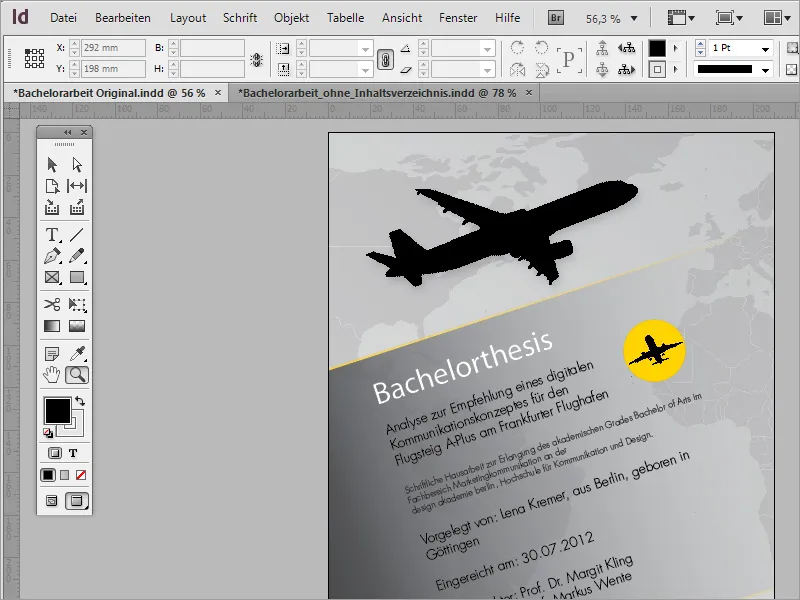
V tem vadnem programu vam bom pokazal, kako lahko zelo enostavno ustvarite takšno kazalo vsebine.
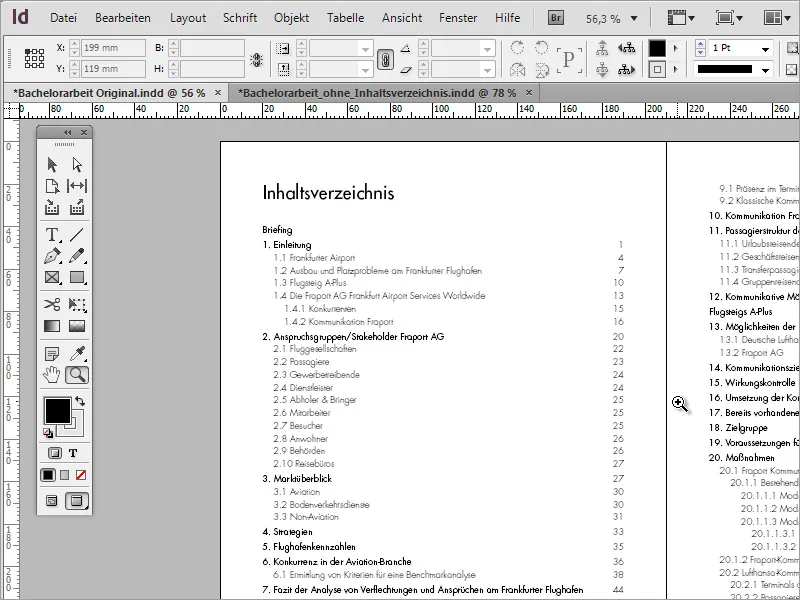
Za prikaz številk strani in strukture dokumenta s pritiskom na gumb potrebujete le čisto oblikovanje. To lahko določite prek Odstavnih slogov in jih uporabite v dokumentu. Naslov naj bo oblikovan kot naslov, prav tako tudi besedilne odstavke 2. ali 3. ravni.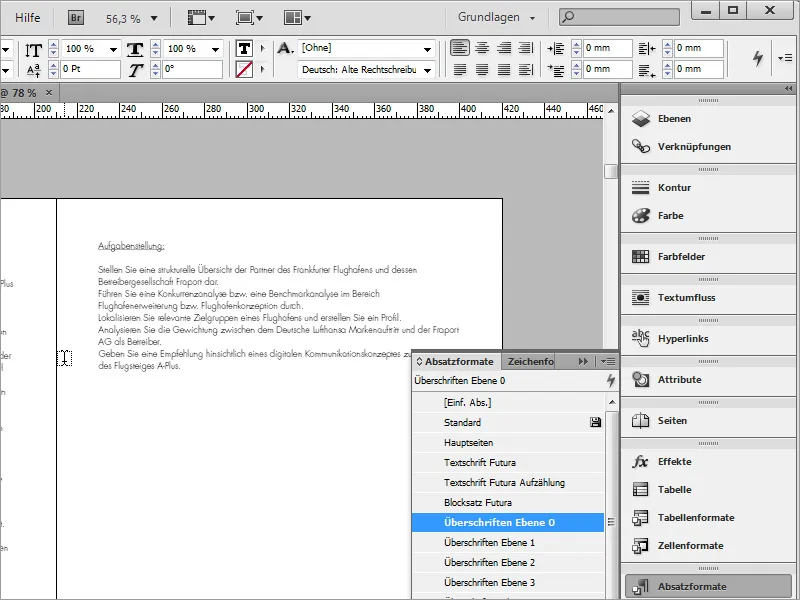
Vnaprej določene Odstavne sloge je mogoče tudi pozneje prilagoditi. Spremembe se bodo takoj odražale na vseh mestih v dokumentu, kjer je bil uporabljen ustrezni slog - brez vpliva na ustvarjeno kazalo vsebine.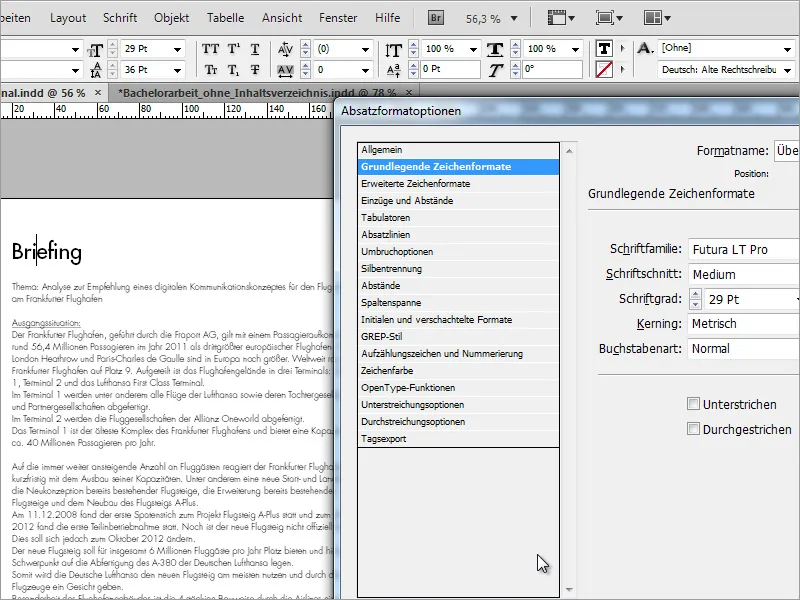
Ko v dokumentu kliknemo na ustrezno mesto besedila, je pripadajoči Odstavni slog v paleti Odstavni slogi aktiviran. Tako imate vedno popoln nadzor nad videzom dokumenta.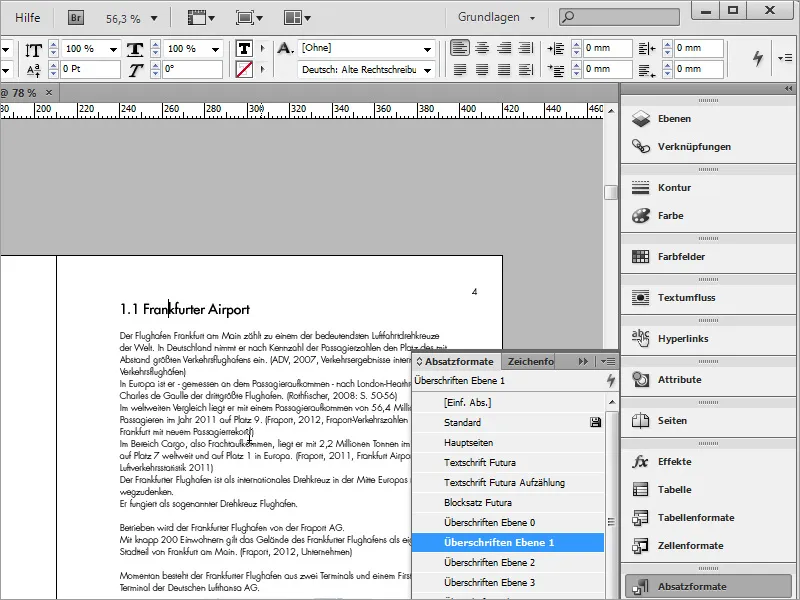
Iz teh nekaj pravil lahko zdaj ustvarite kazalo vsebine na podlagi predhodno oblikovanega dokumenta. Za vajo bom uporabil nov dokument brez kazala vsebine, ki sem ga že predoblikoval.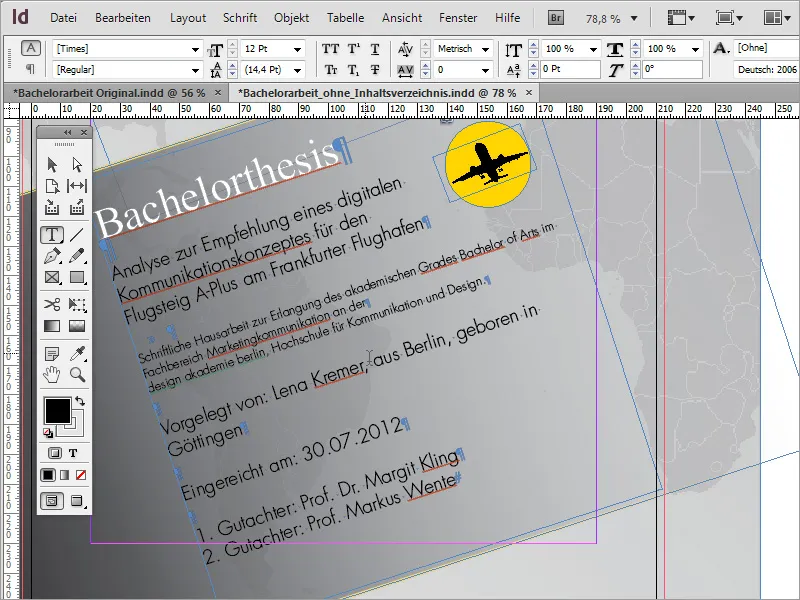
Lahko ustvarim strani z rezervacijo mesta v dokumentu, kamor naj bo kasneje vstavljeno kazalo vsebine. Za ustvarjanje takšnega imenika ni potrebno okvirjev besedila. Ko sem na teh straneh, lahko prek menija Razpored>Kazalo vsebine začnem postopek ustvarjanja takšnega imenika.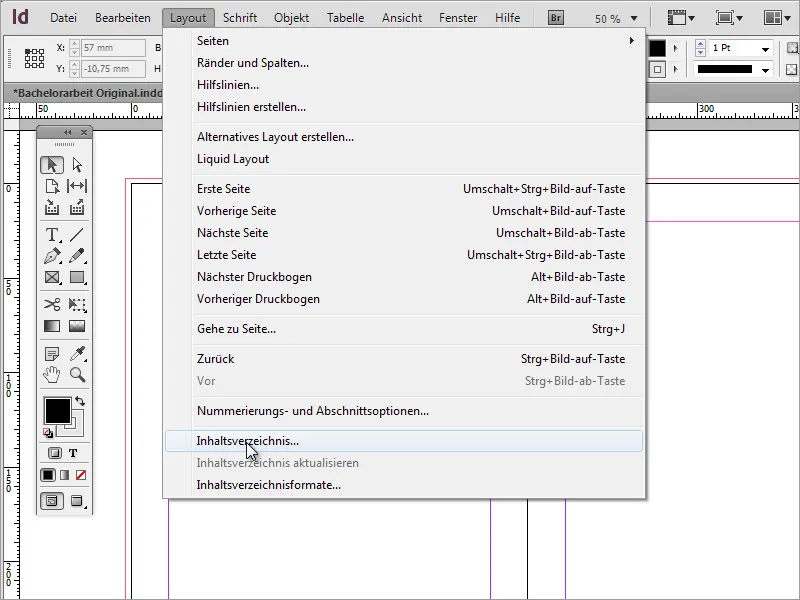
Pred tem pa si morate ogledati Oblike kazala vsebine, ki se nahajajo tudi pod menijem Razpored.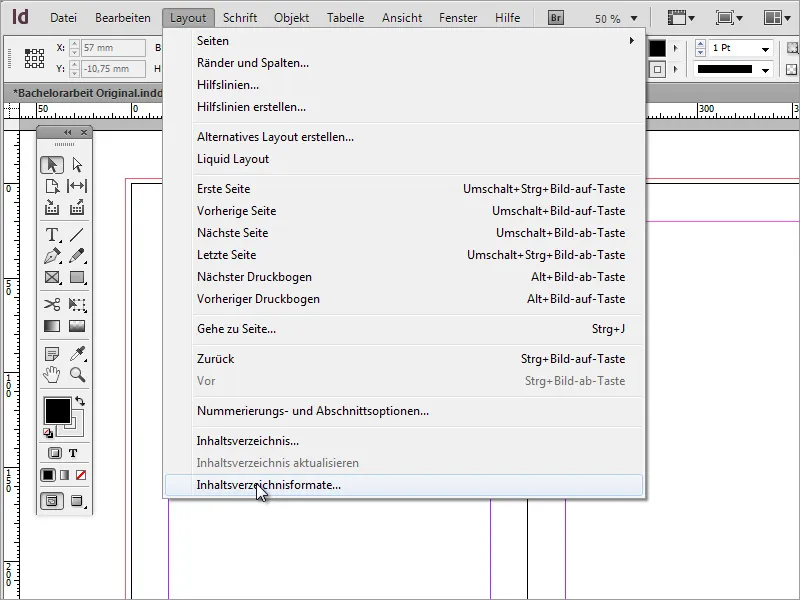
Ko izberete ta meni, se prikaže okno z vnaprej določeno Standard- obliko.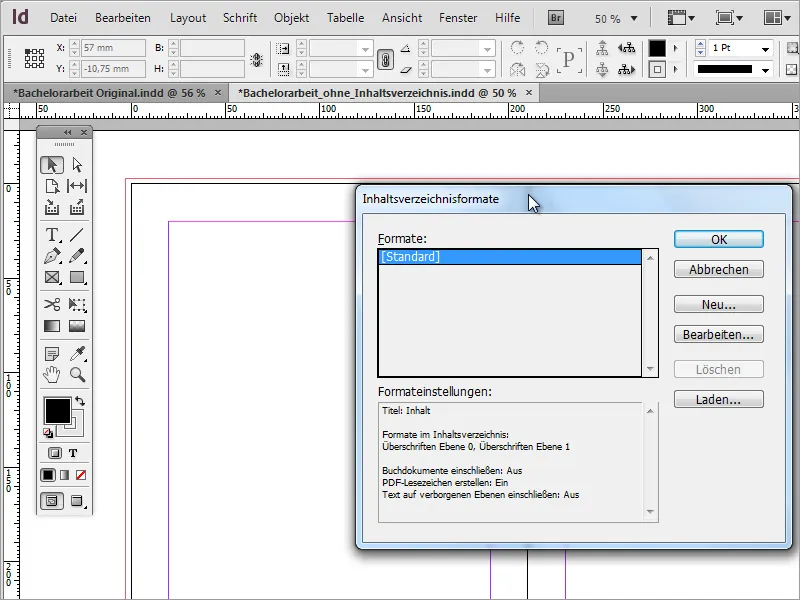
Če v tem oknu izberete meni Uredi, se odpre še eno okno za urejanje oblike kazala vsebine.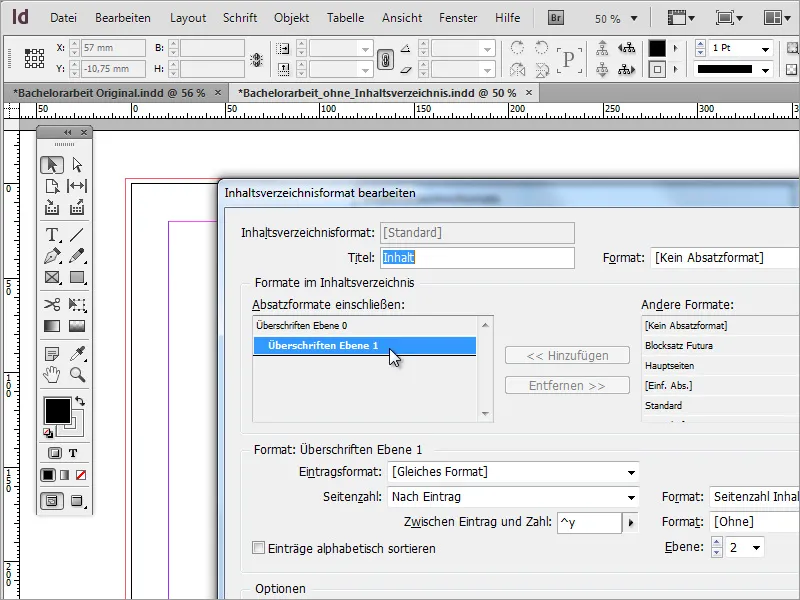
Lahko pa tudi naložite že ustvarjeno obliko kazala vsebine, tako da kliknete možnost Naloži.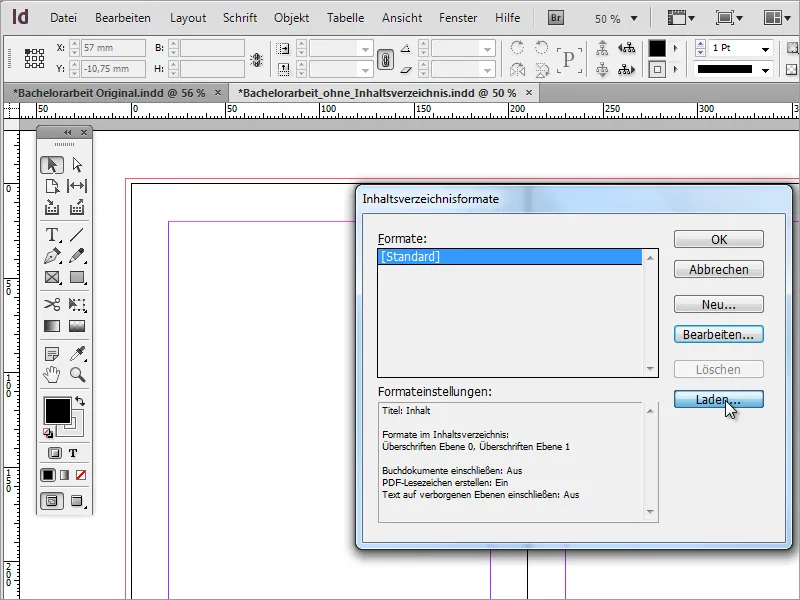
Imate možnost odpreti tak dokument z vnaprej določenimi oblikovanji.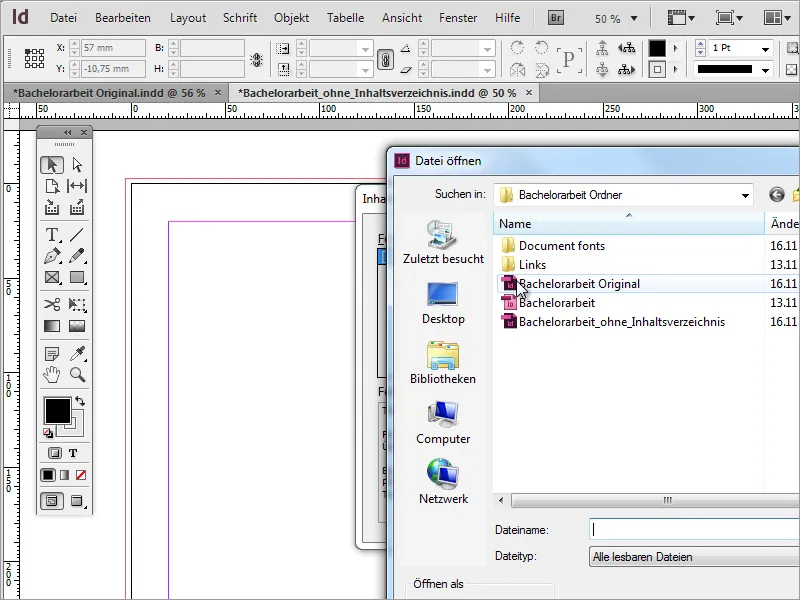
Vendar želim prikazati, kako se takšen dokument ustvari, zato znova izberem Oblike kazala vsebine in kliknem na gumb Novo.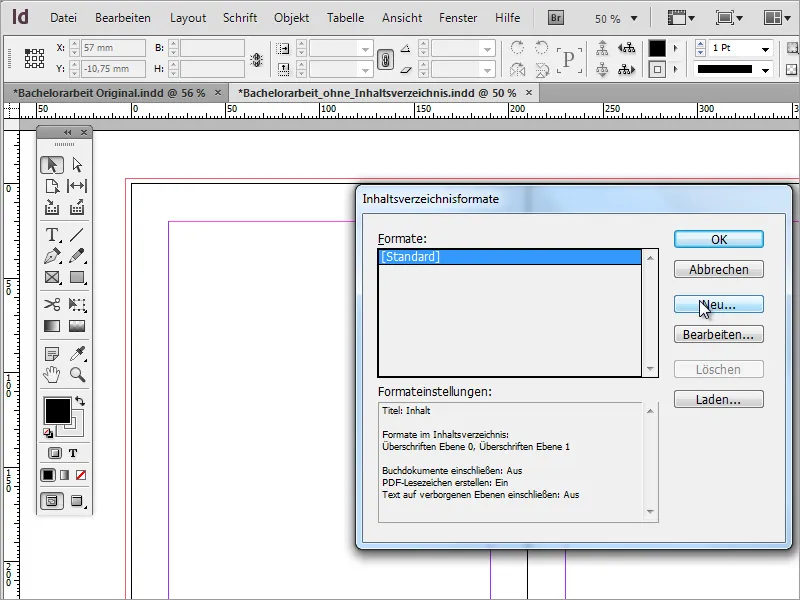
V prikazanem pogovornem oknu lahko najprej določite tako Naslov kot tudi Obliko kazala vsebine z zgovornim imenom.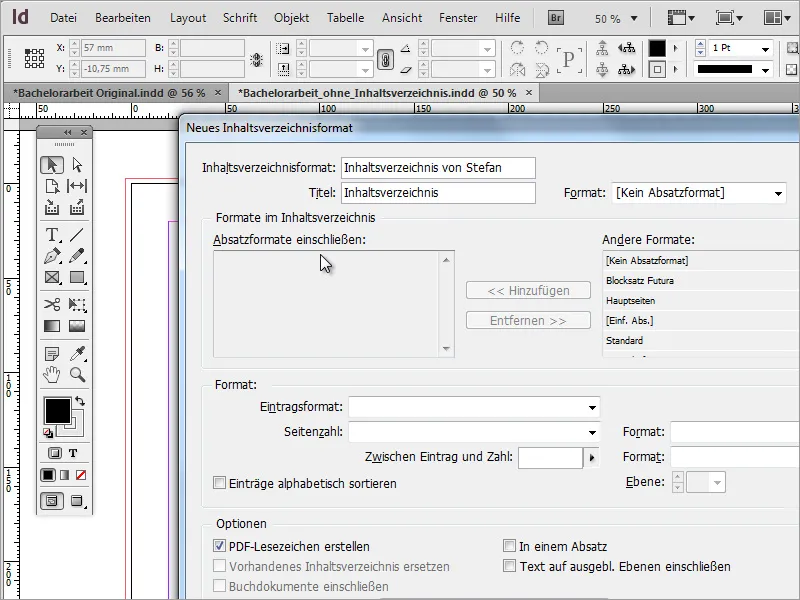
Da lahko dokument in odstavki služijo kot vir za seznam, moram vključiti Odstavne sloge dokumenta - torej določiti, katere Odstavne sloge iz trenutno odprtega dokumenta želim upoštevati. Zato je pomembno, da dokument ustrezno oblikujete že od začetka.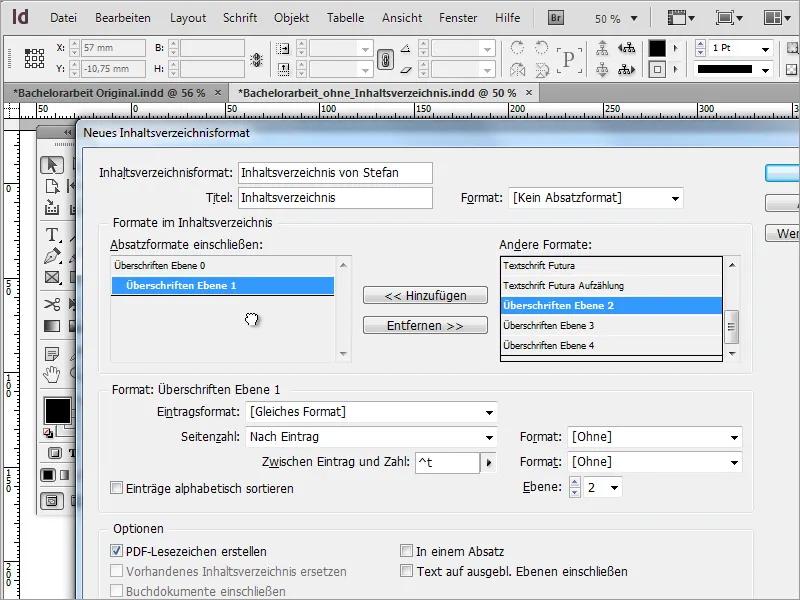
Če si ogledam levo okno, opazim, da so naslovi morda že razvrščeni glede na njihovo rangiranje.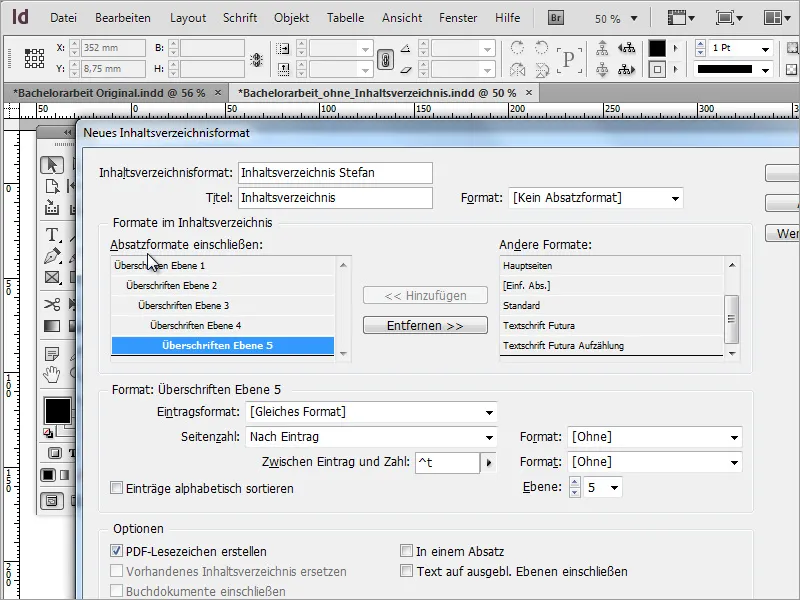
Po prvem določanju lahko že zaprem to okno. Kazalo vsebine bi moralo biti zdaj ustvarjeno. Vendar ga zaenkrat še ni videti.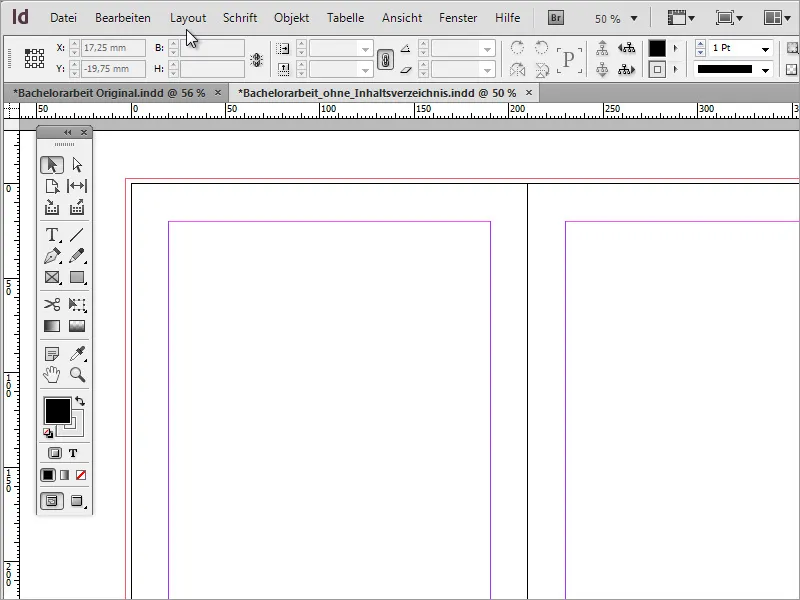
Razlog je preprost: Do sedaj sem le spremenil Oblike kazala vsebine, vendar še nisem ustvaril kazala vsebine.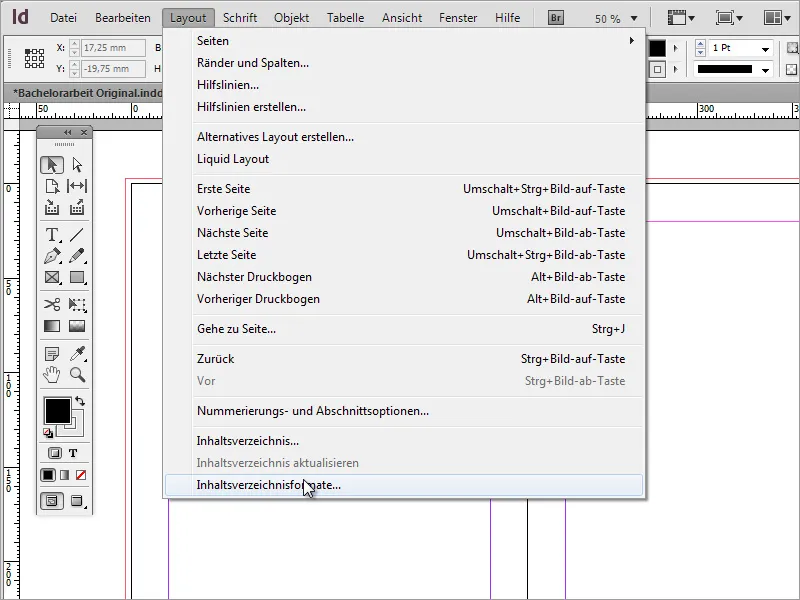
Da dobim kazalo vsebine, moram izbrati vnos Kazalo vsebine. Takoj se prikaže pogovorno okno Kazalo vsebine, ki izgleda enako kot okno, ki smo ga pravkar zaprli.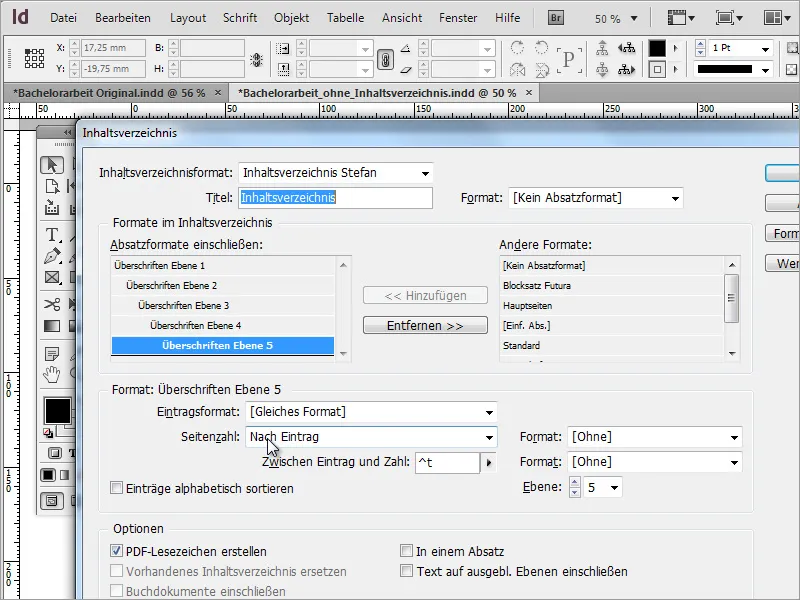
Ko v tem pogovornem oknu kliknem gumb OK, se okno zapre, in moj kazalec se spremeni.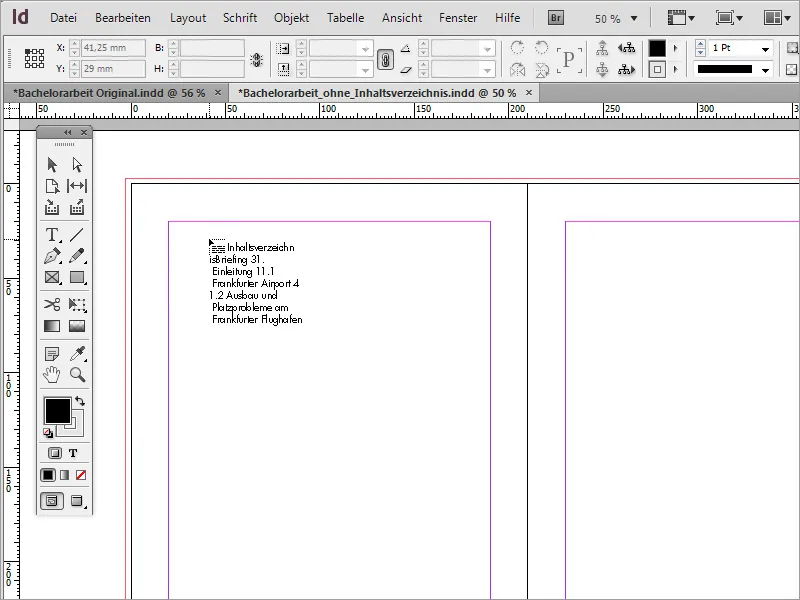
Zdaj lahko kliknem na aktivni okvir ali po potrebi ustvarim lasten okvir, v katerega bo vstavljeno kazalo vsebine.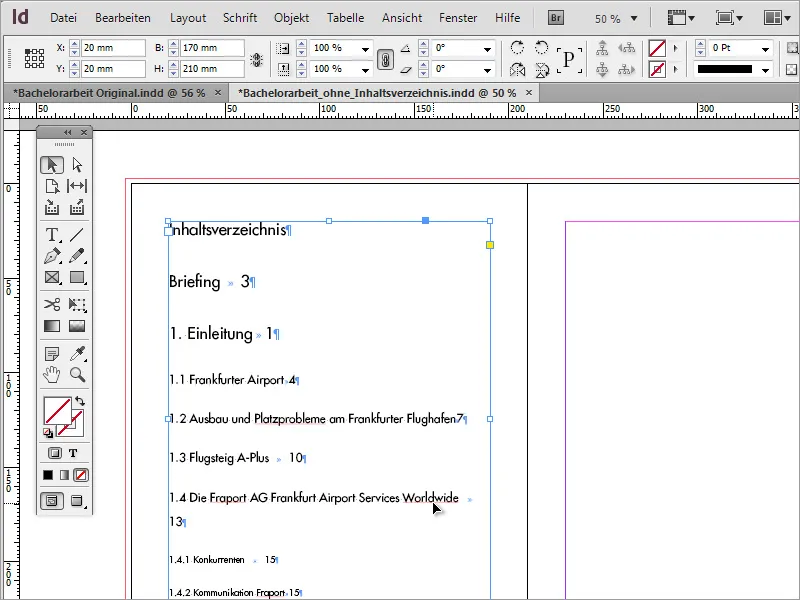
Najprej je prikazan le del dejanske vsebine v dokumentu. To je zato, ker tekstovni okvir zaradi svoje omejitve ne more prikazati celotne vsebine. Vendar pa ima tekstovni okvir funkcijo, s pomočjo katere lahko to vsebino razširite na druge tekstovne območje tako, da povežete okvirje. Preprosto kliknite na simbol plus na aktivnem okvirju besedila.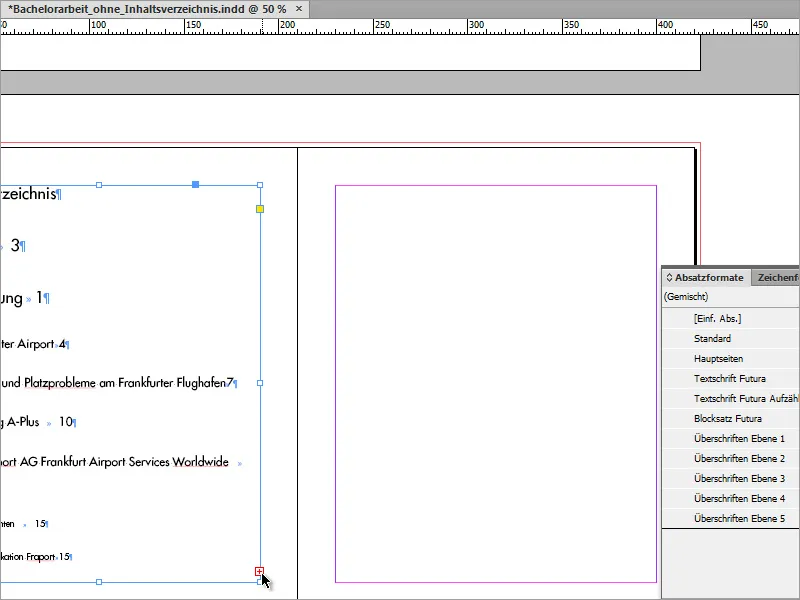
Ko kliknete z miško na tekstovni okvir na drugi strani, se presežno besedilo prikaže tam. Glede na količino vsebine boste morda morali ta korak ponoviti, začenši z zdaj aktivnega tekstovnega okvirja.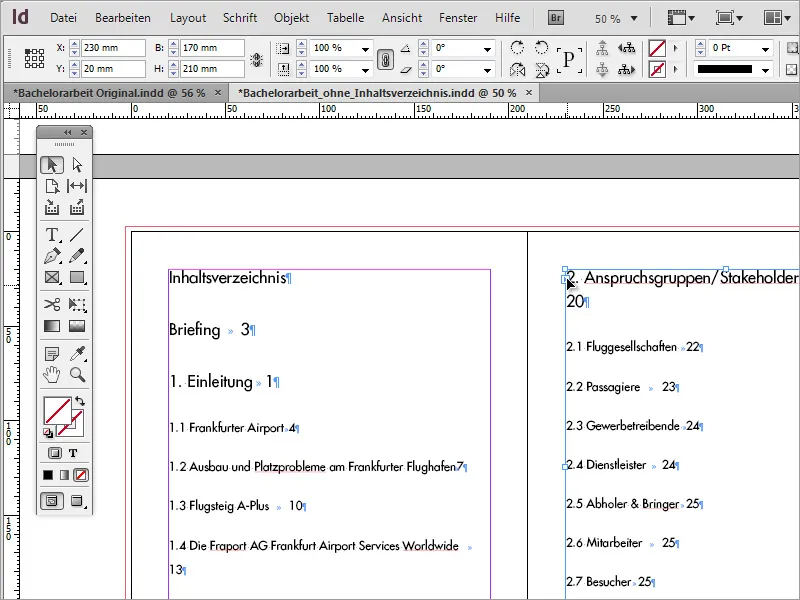
Ker je postopek na ta način nekoliko zapleten, lahko uporabite preprost "triček". Že na začetnem tekstovnem okvirju lahko s pritiskom na tipko Shift aktivirate funkcijo, ki vam omogoča hitro vstavljanje celotnega besedila. Kazalec miške se spremeni.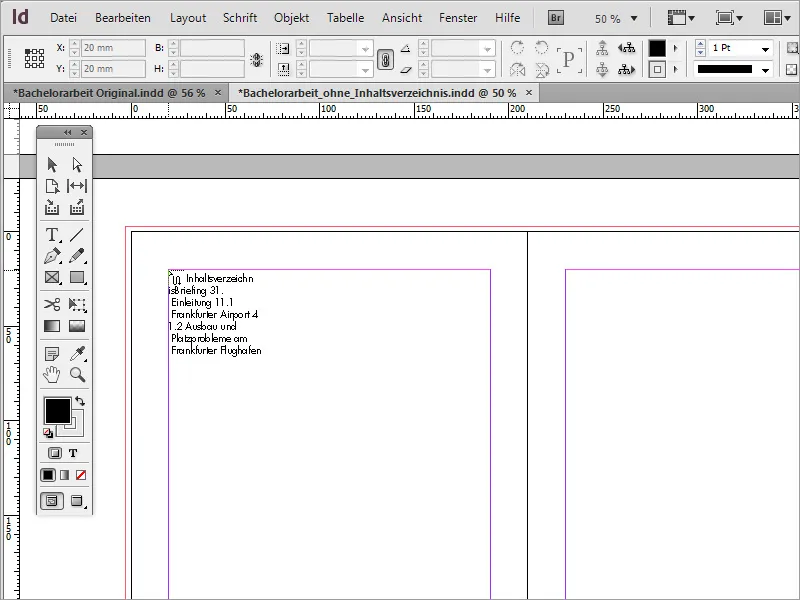
InDesign samodejno vstavi besedilo čez več strani. Vendar morate biti pozorni, da se postavitev za tem ne premakne ali prepisano. Zato je priporočljivo, da pred uporabo te funkcije najprej dodate nekaj praznih strani, v katere se lahko vstavi kazalo vsebine.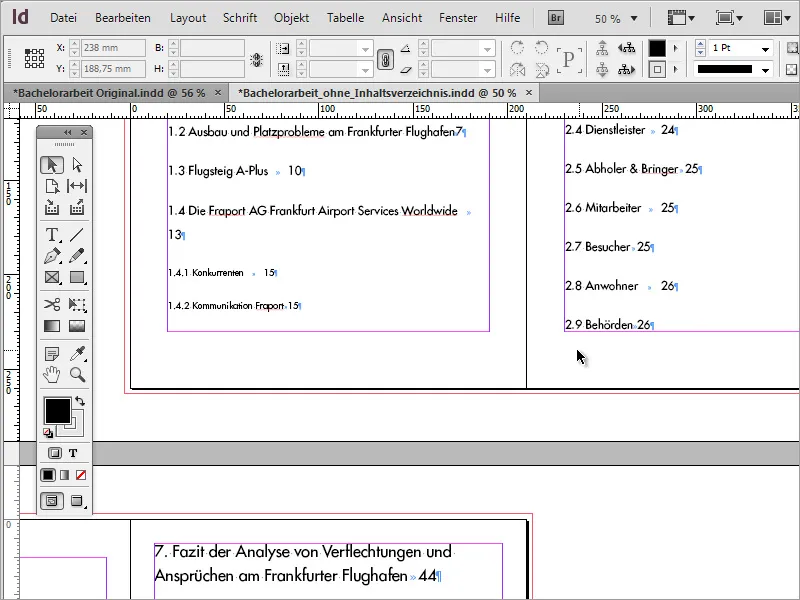
Vendar besedilo kazala vsebine še ni videti lepo, zato boste potrebovali dodatno oblikovanje, do katerega lahko dostopate prek Oblik kazala vsebine.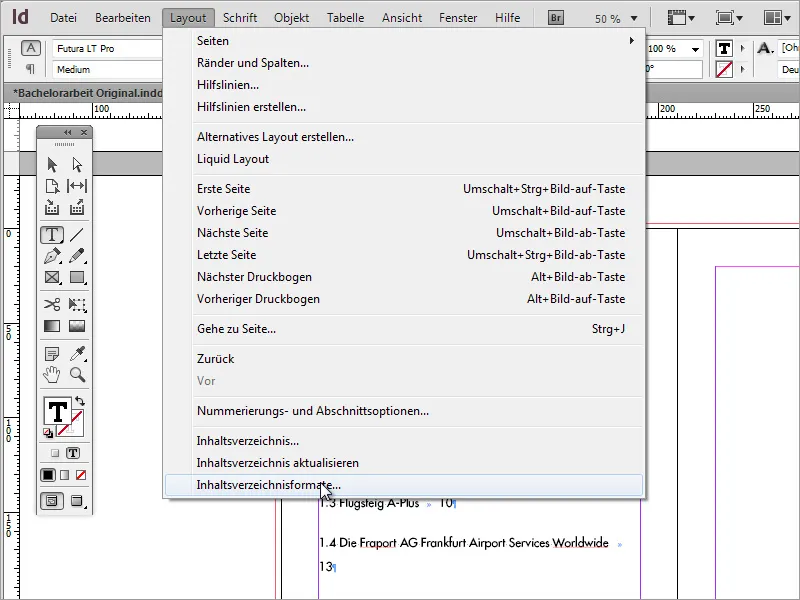
V prikazanem pogovornem oknu bom izbral vnos Uredi, s čimer bom prišel do pogovornega okna za urejanje.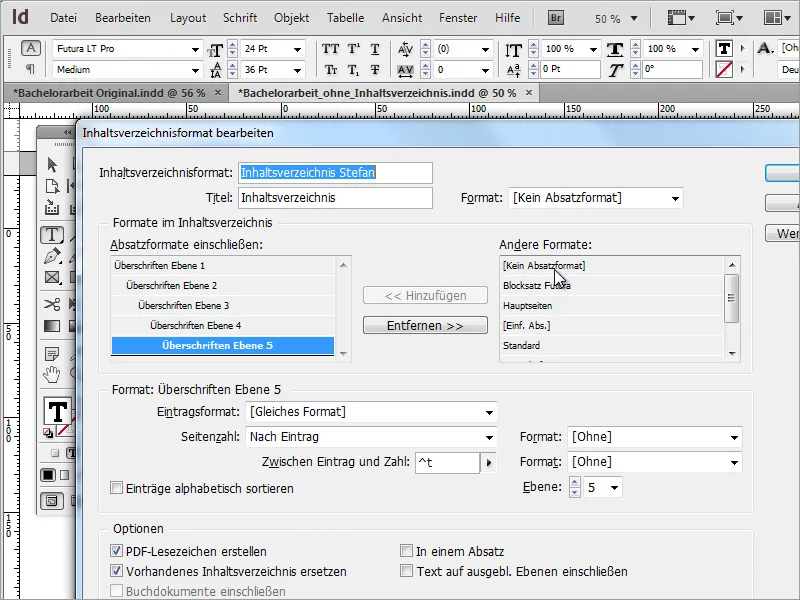
Za vsako od navedenih in prevzetih odstavčnih oblik, navedenih v pogovornem oknu Vključi odstavčne oblike, lahko v spodnjem polju naredite spremembe.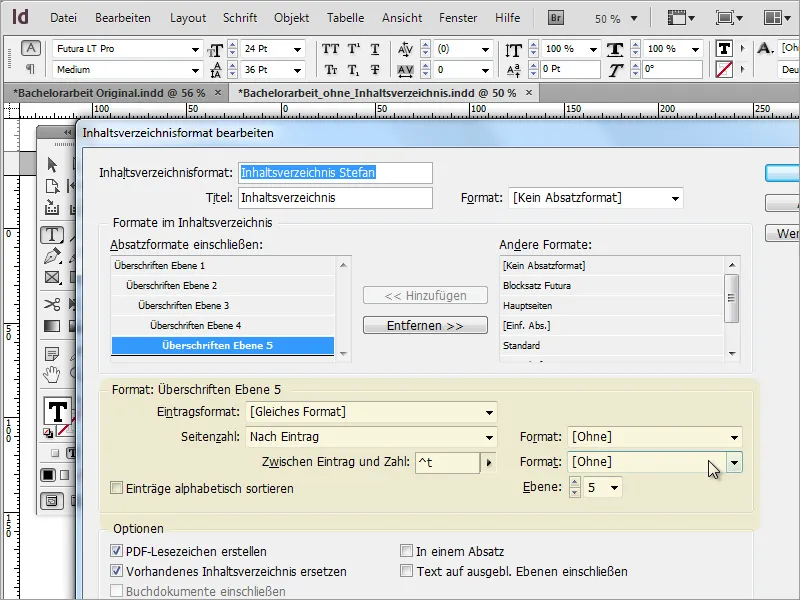
Če želite, da se spremembe odražajo na vseh odstavkih kazala vsebine, boste morali vsako posamezno nivo odstavka ročno spremeniti. Začnite na primer z formatom vnosa, ki določa vrsto pisave. Lahko uporabite na primer vitek rez pisave, da prihranite prostor.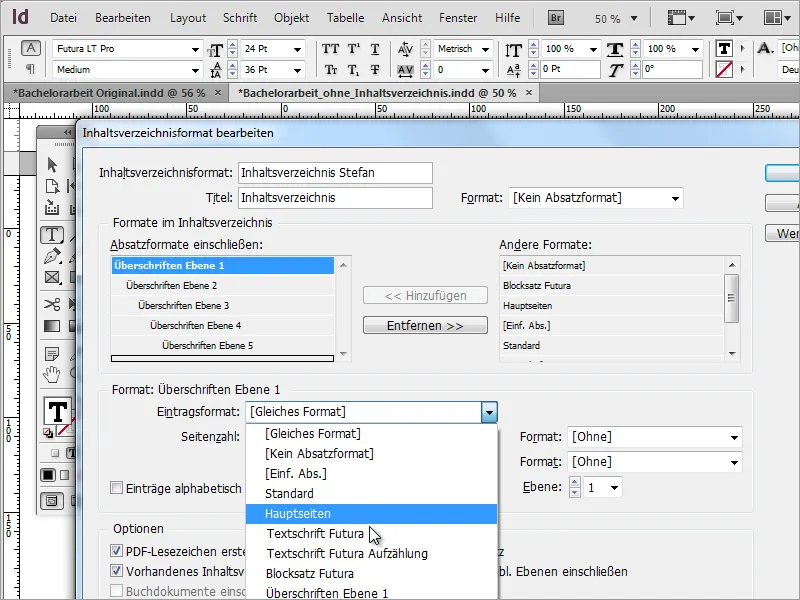
Po potrditvi z gumbom OK boste morda želeli videti spremembe. Zato se vrnite na meni Postavitev in izberite vnos Posodobi kazalo vsebine.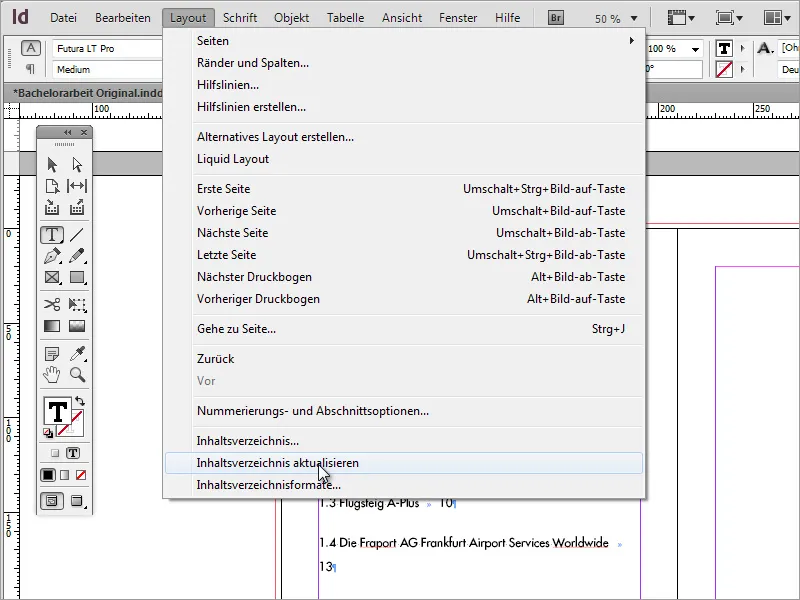
Sedaj bo kazalo vsebine prikazano z določenimi spremenjenimi vrednostmi.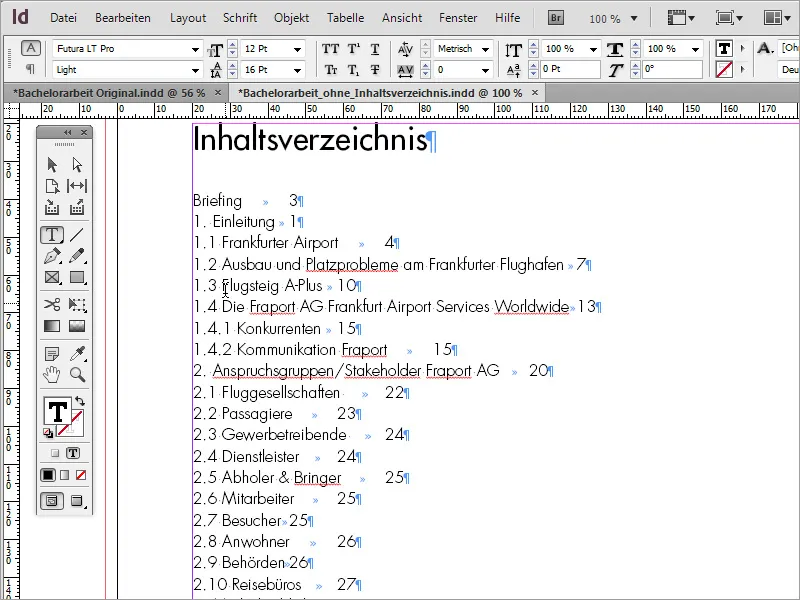
Doseženi prihranek prostora je že dober napredek. Vendar boste potrebovali dodatno oblikovanje, da bodo določeni odseki odebeljeni in da bodo številke na primer poravnane desno. Za to boste morali ustvariti dodatne odstavčne formate. Najlažje to storite tako, da v paleti Odstavčni formati kliknete na ikono Nov- na dnu.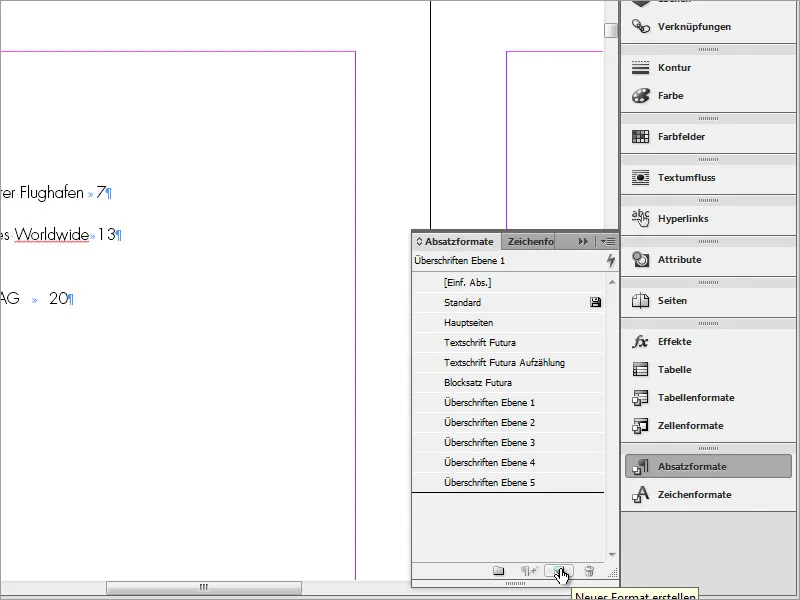
Z dvojnim klikom na nov vnos boste prišli do pogovornega okna za nastavitve Možnosti odstavčnega formata.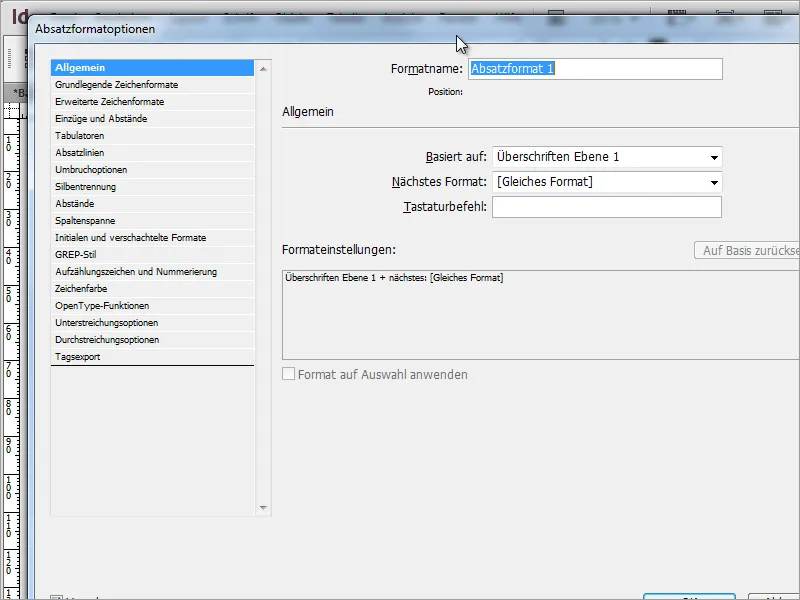
Nato lahko v tem pogovornem oknu dodelite ime formata, in naredite dodatne oblikovalske spremembe. Tako naj bi bila pisava na splošno manjša in bolj poudarjena, zato je bil tukaj slog pisave spremenjen v varianto Krepko. Po spremembah lahko pogovorno okno zaprete s klikom na OK.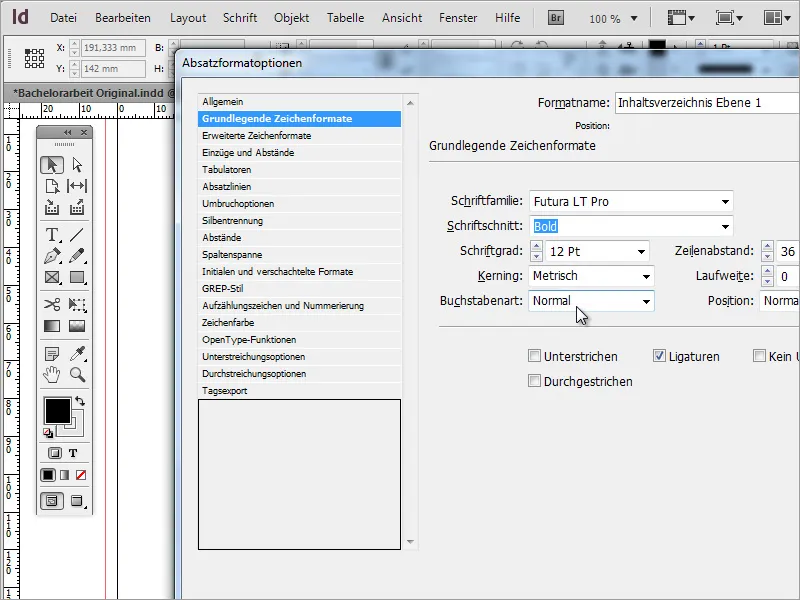
Po potrditvi se na videz ne bo nič spremenilo. Tudi vnos Posodobi kazalo vsebine pod menijem Postavitev je onemogočen in ga ni mogoče uporabiti za sprejetje teh sprememb. Zato morate ponovno iti v nastavitve za kazalo vsebine, ki se nahajajo tudi pod menijem Postavitev. Za Naslov nivoja 1 bo določen nov format vnosa, pri čemer boste uporabili ravno ustvarjeni odstavek format.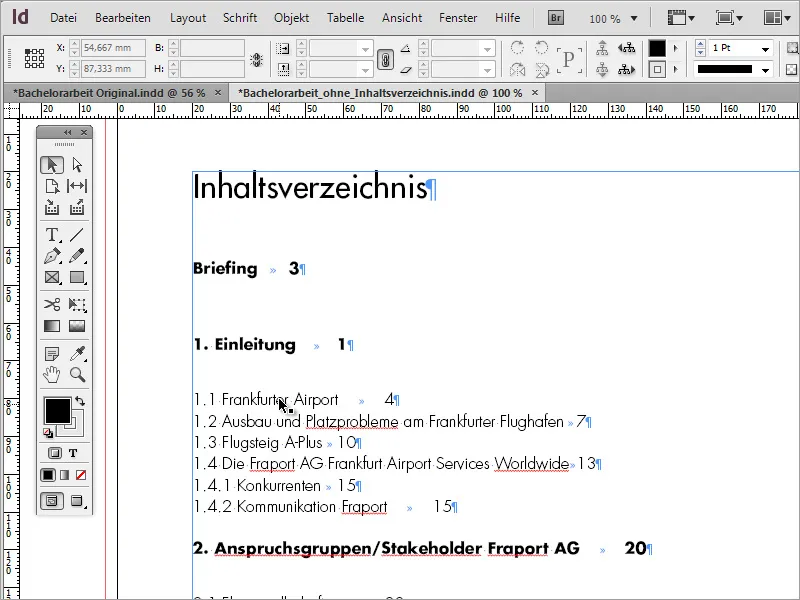
Ko boste izvedli in potrdili to spremembo, se bo oblika kazala vsebine spremenila.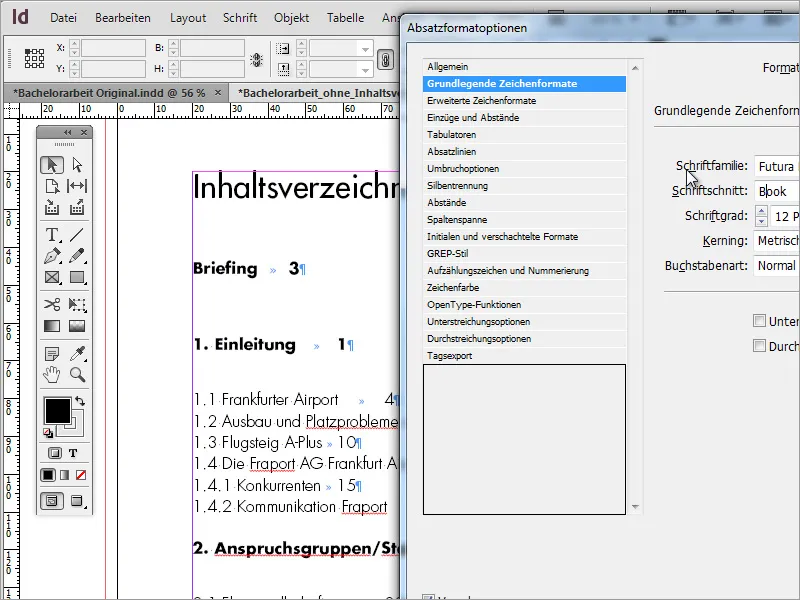
Če slog pisave ni takšen, kot ste si zamislili, ga lahko naknadno spremenite prek Možnosti odstavčnega formata. Preprosto dvokliknite vnos v paleti Odstavčni formati, ki ga želite spremeniti, in prilagodite pisavo. V tem primeru je bil slog pisave Krepko spremenjen v Regular.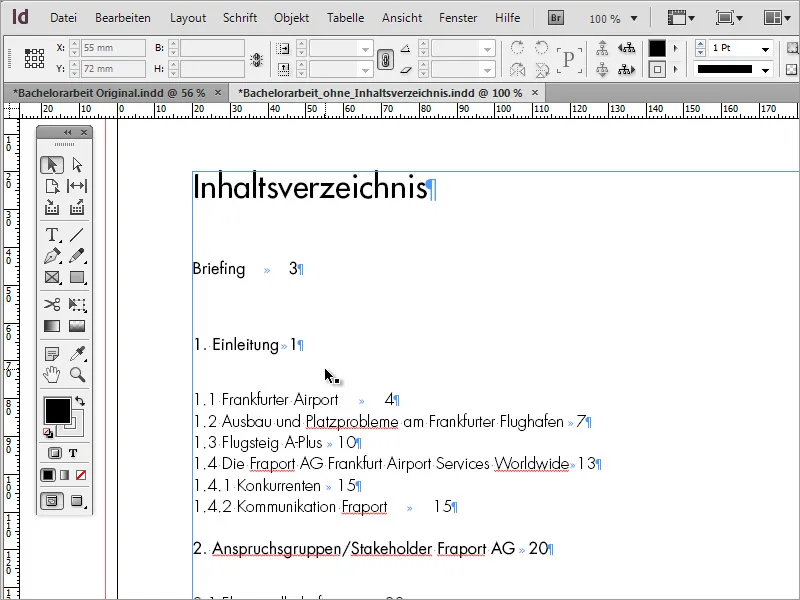
Spremembe bodo takoj uporabljene po potrditvi.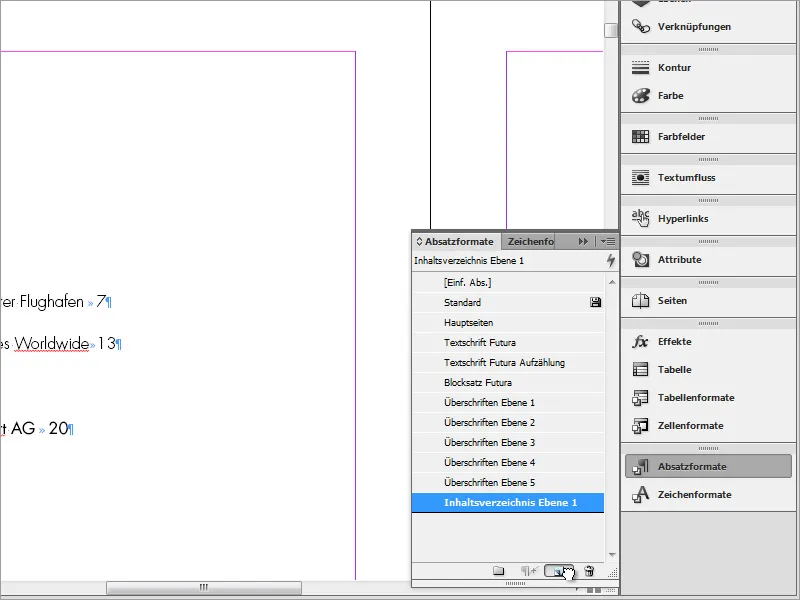
In na enak način se za vsako raven iz vsebine in kazala vsebine ustvari lasten format odstavka. Preprosto povleci obstoječi format odstavka za Raven vsebine 1 na simbol Nov - v paleti odstavkov.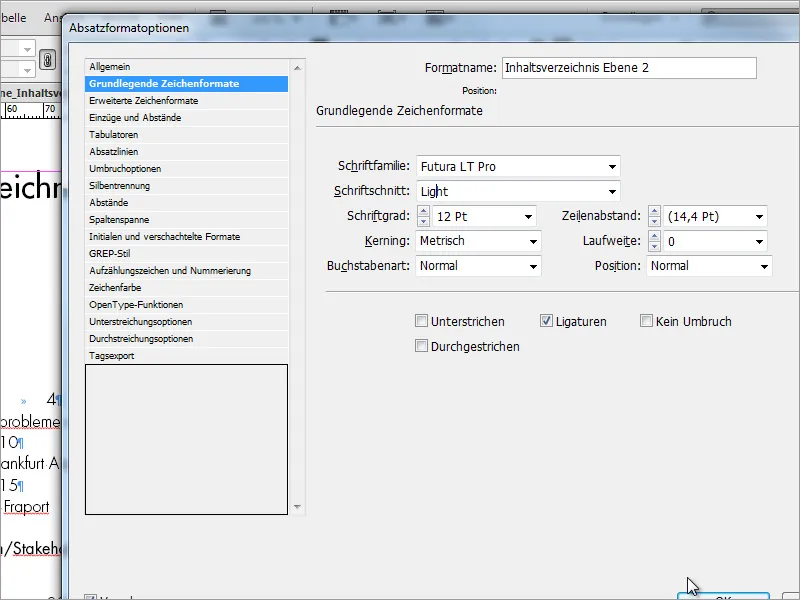
Kopijo, ki jo tako ustvariš, lahko znova urediš s Dvojnim klikom in spremeniš na primer Pisavo ali Velikost pisave.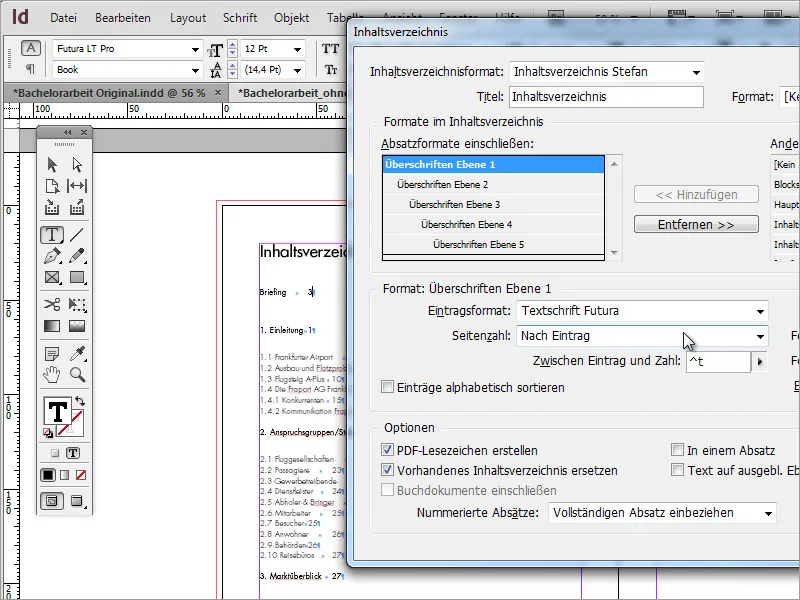
Če greš ponovno na Razporeditev in izbereš vnos Kazalo vsebine, morda opaziš, da spremembe, ki si jih pravkar naredil/a, niso bile sprejete oziroma ohranjene v dokumentu. Kot je prikazano na posnetku zaslona, je še vedno aktivno format vnosa za pisavo Futura.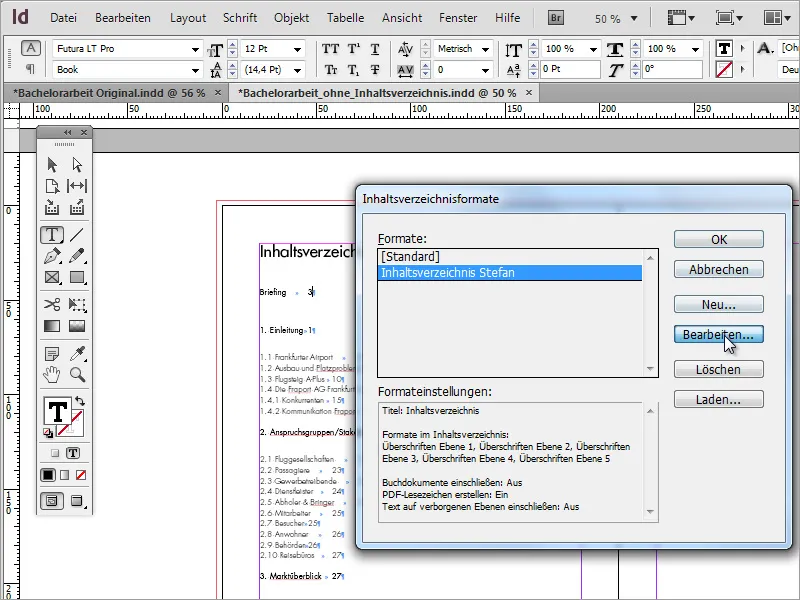
Da spremembe ostanejo trajno shranjene, moraš iti v Razporeditev>Formate kazala vsebine in izbrati Uredi.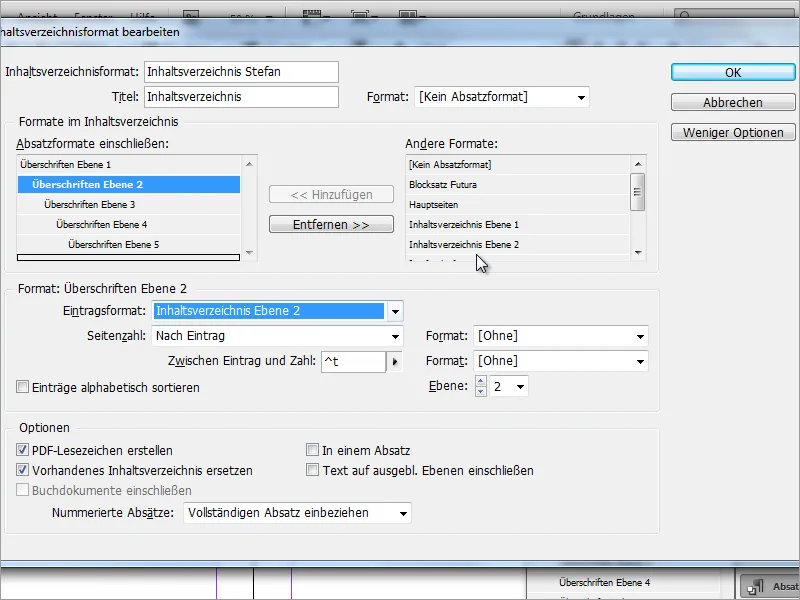
Zdaj lahko prilagodiš oblikovanje naslovne strukture in z klikom na V redu zapreš pogovorno okno.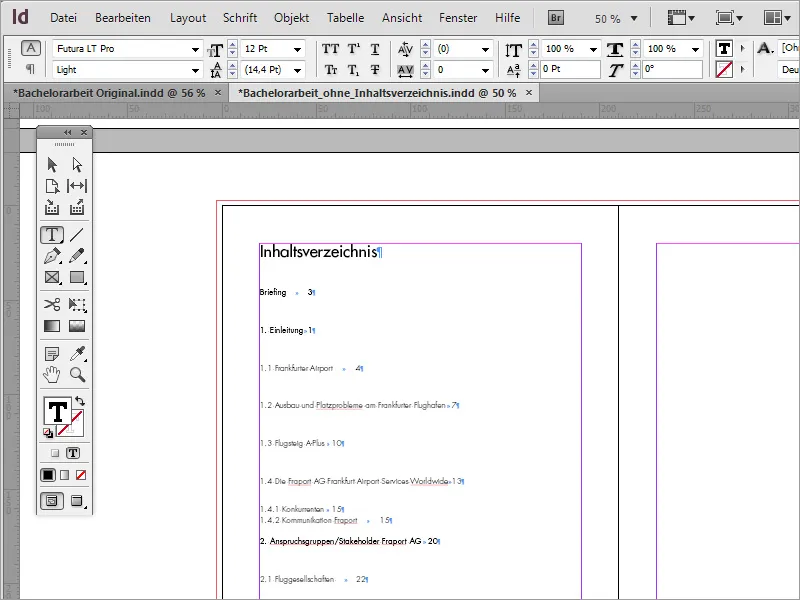
Zdaj moraš samo še posodobiti kazalo vsebine prek menijskega vnosa Razporeditev>Posodobi kazalo vsebine, da bo v koraku s trenutnim stanjem.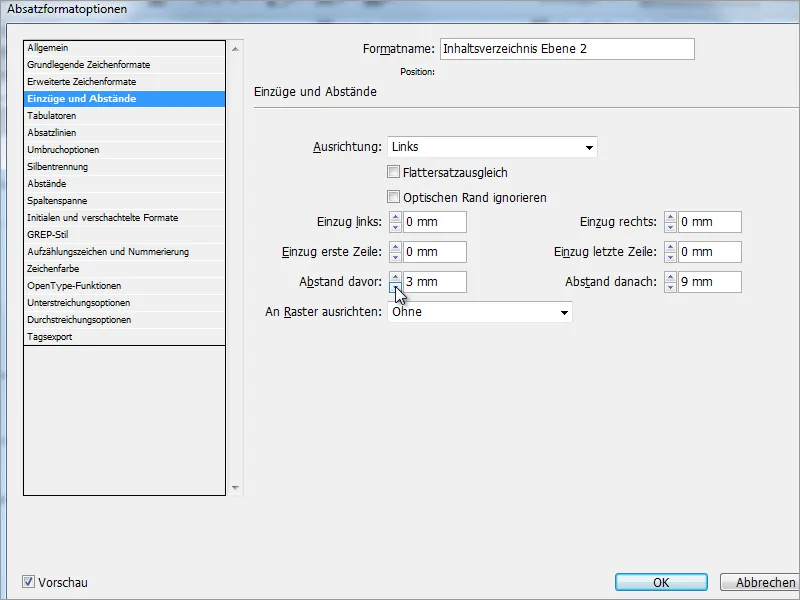
Morda bo potrebno poskusiti z idealnim formatom. Zato bo treba te korake večkrat ponoviti in ustrezne nastavitve prilagoditi. Naslovi ravni 2 in 1 imajo trenutno prevelik razmik med vrsticami. Zato bo to popravljeno prek možnosti Odmiki in razmiki v Nastavitve formata odstavka.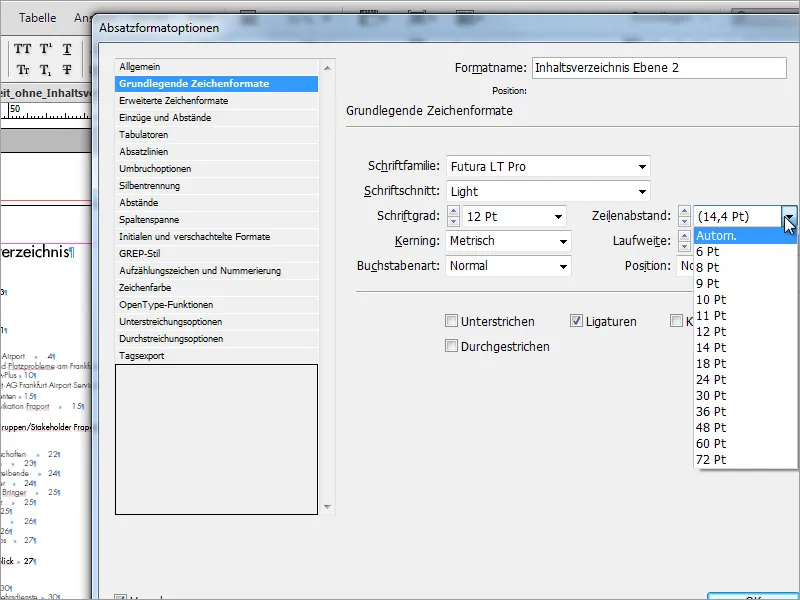
Alternativno lahko prilagodiš tudi Razmik med vrsticami.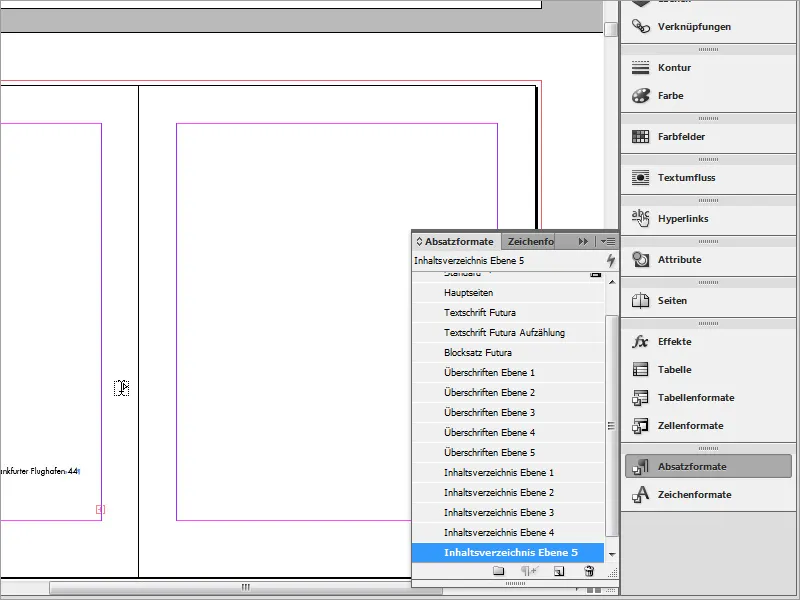
Za vsako stopnjo odstavka je treba preventivno ustvariti lasten format odstavka. Obstaja možnost, da preprosto podvojiš obstoječi format, ga povlečeš na simbol Nov - in ga preimenuješ. S tem boš kasneje lažje lahko naredil/a spremembe za vsako stopnjo odstavka.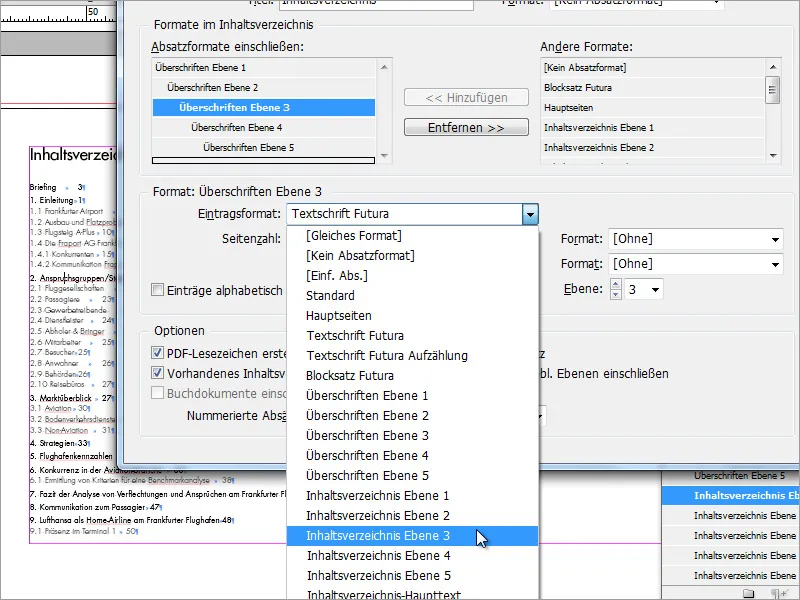
Vendar morajo biti ti ustvarjeni formati odstavka še vedno povezani z odseki naslovov, da se spremembe prenesejo tudi na te dele.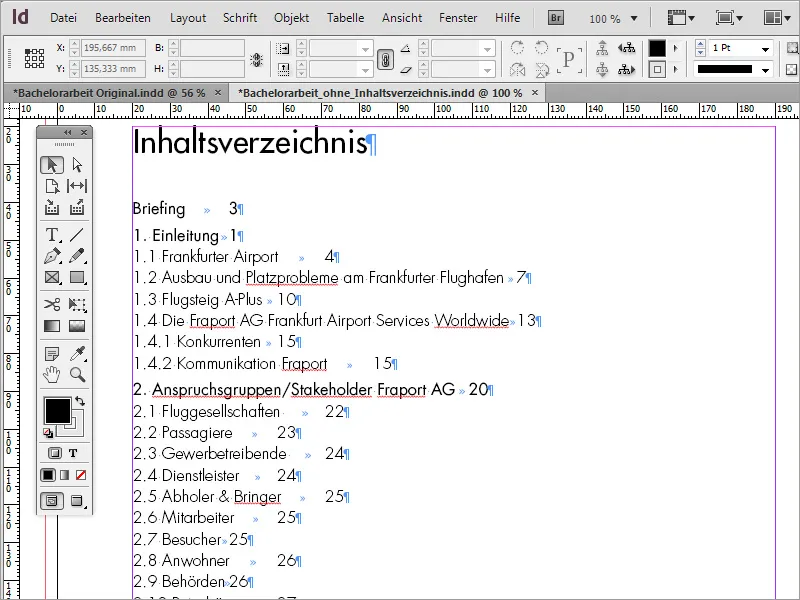
Kazalo vsebine že izgleda precej bolje. Vendar pa se številke strani še vedno prikazujejo neposredno na koncu besedila.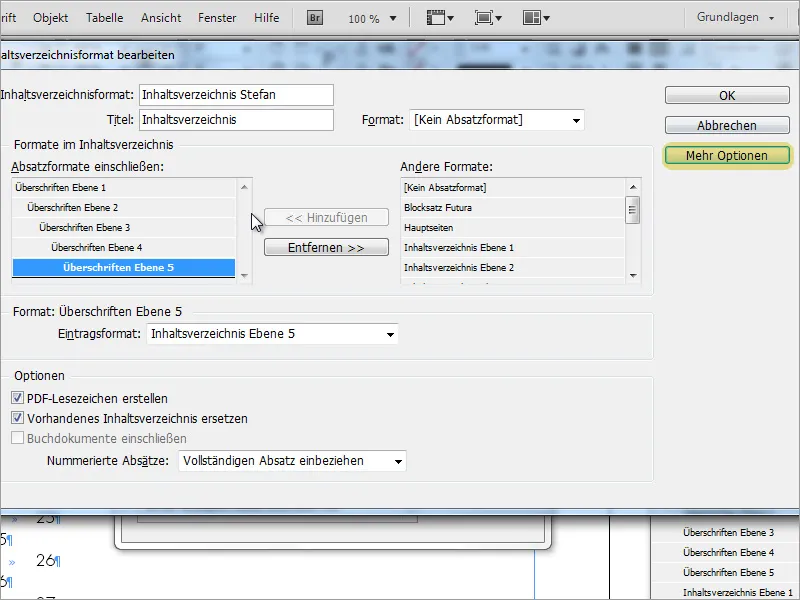
Če želiš to spremeniti, moraš ponovno iti v meni Razporeditev>Formate kazala vsebine in v naslednjem oknu izbrati možnost Uredi. Da so prikazane vse možne možnosti, mora biti okno prikazano v razširjenem pogledu. Preprosto izbereš na desni strani gumb Več možnosti, da prikažeš skrite funkcije v oknu urejanja.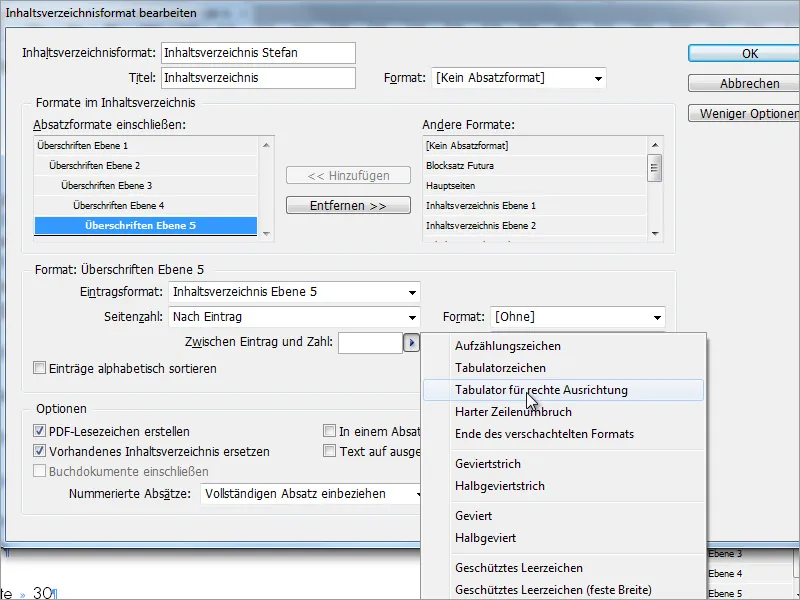
Pod možnostmi oblikovanja so na voljo le ne le urejanje imen vsebine, ampak tudi za Številke strani in pripadajoči presledek. Privzeto je tukaj postavljen tabulator. Lahko pa se obrneš tudi na druge privzete nastavitve in s tem spremenite videz. Pomembno je, da privzeta vrednost iz pripadajočega polja odstraniš vnaprej in za vsako raven naslova določiš posebej.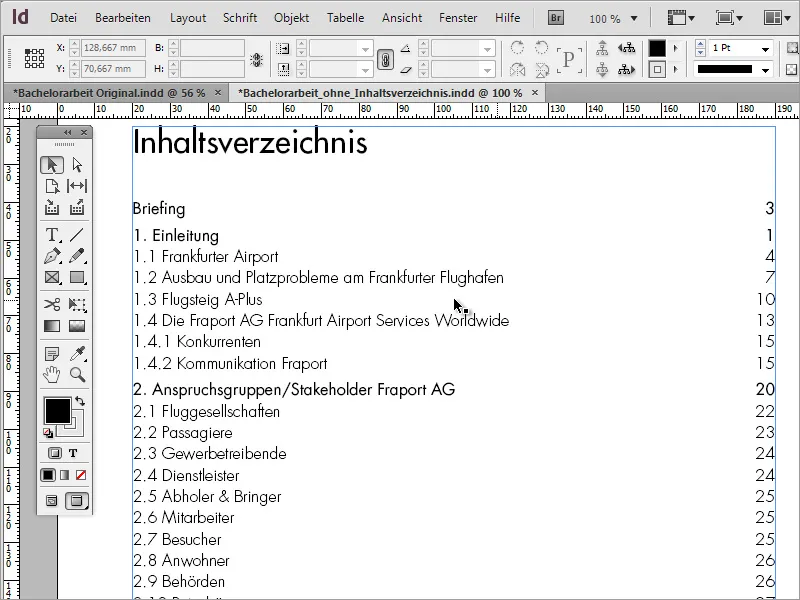
Po posodobitvi kazala vsebine prek menija Razporeditev>Posodobi kazalo vsebine bo kazalo vsebine z novimi nastavitvami znova zapisano.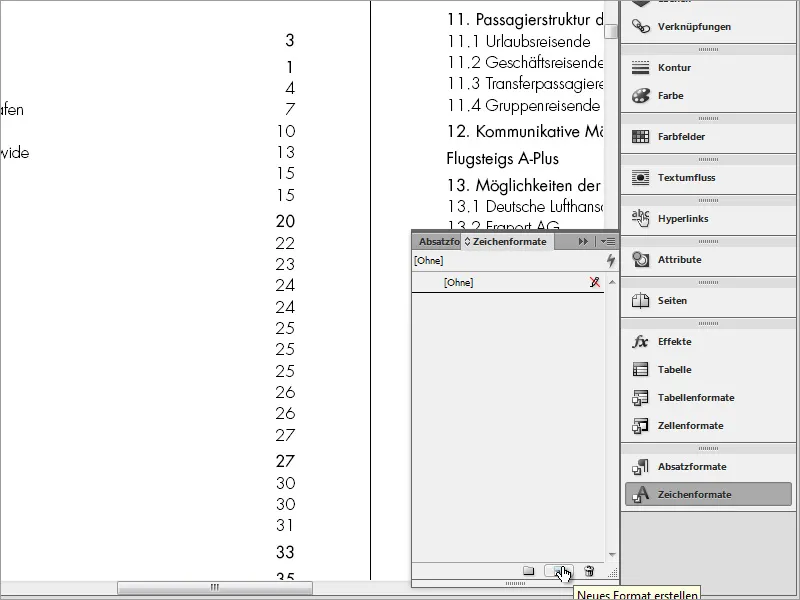
Vse številke strani so zdaj pravilno poravnane na desni strani, vendar imajo tisti med njimi, katerih naslov poglavja je oblikovan krepko, enake lastnosti pisave. Za bolj homogen videz bi bilo zagotovo bolje, da bi bile vse te številke strani enako oblikovane. To lahko rešiš z ustvarjanjem novega Oblikovanja znaka.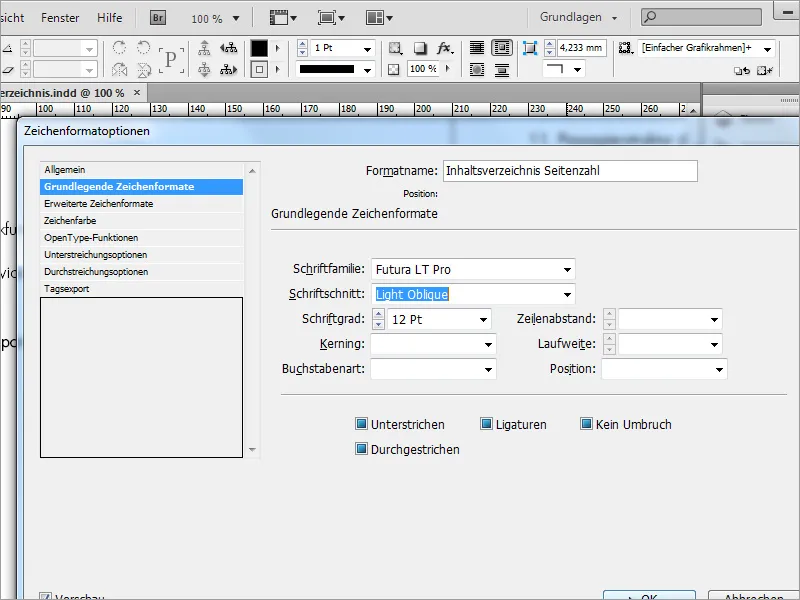
Prednost oblikovanja znakov je ta, da se lahko dodajo k formatom odstavkov za uporabo na območju besedila. Torej jih je mogoče dodati obstoječemu formatu odstavka. Najprej pa je treba privzeti format znaka. Do pogovornega okna z nastavitvami dostopaš s Dvojnim klikom na pravkar ustvarjeno Oblikovanje znaka. Določiš lahko Družino pisav, Slog pisave in druge lastnosti.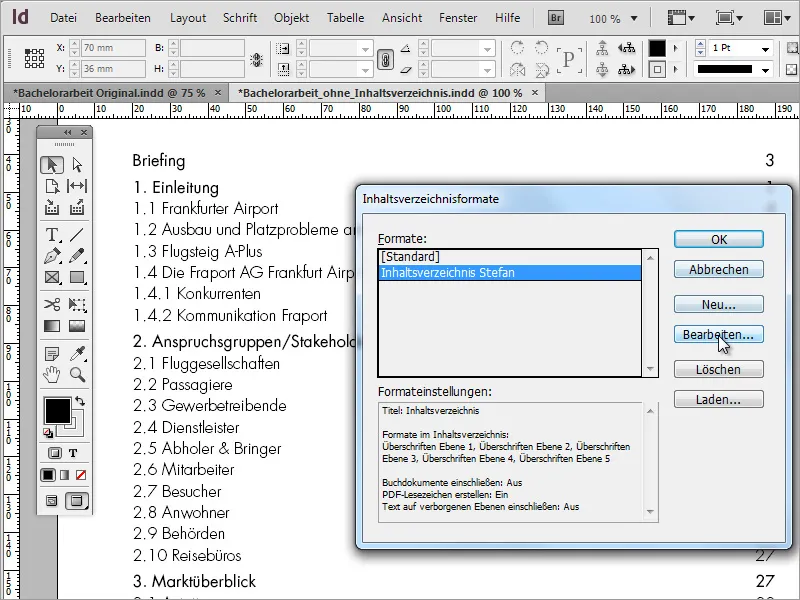
Da se te nastavitve uporabijo za obstoječi format odstavka, je treba Formate kazala vsebine urediti prek menija Razporeditev. V odprtem pogovornem oknu klikni na Uredi.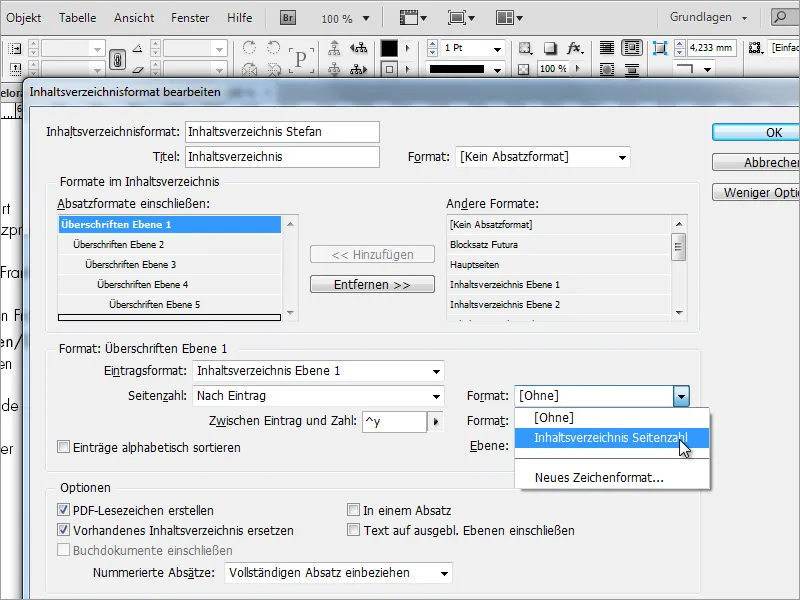
Obstajajo različni pogovorni okni s parametri oblikovanja, od katerih je trenutno pomemben le eden. Na desni strani zraven Strani izberite format za prikaz kazala vsebine za vsako poglavje.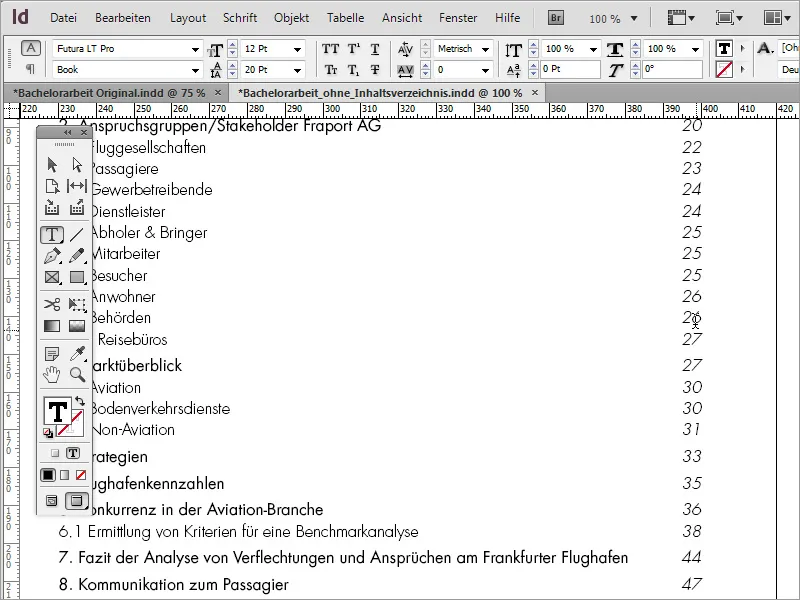
Po potrditvi pogovornih oken morate vsebino kazala posodobiti prek menija Razpored, da bodo spremembe upoštevane in vidne.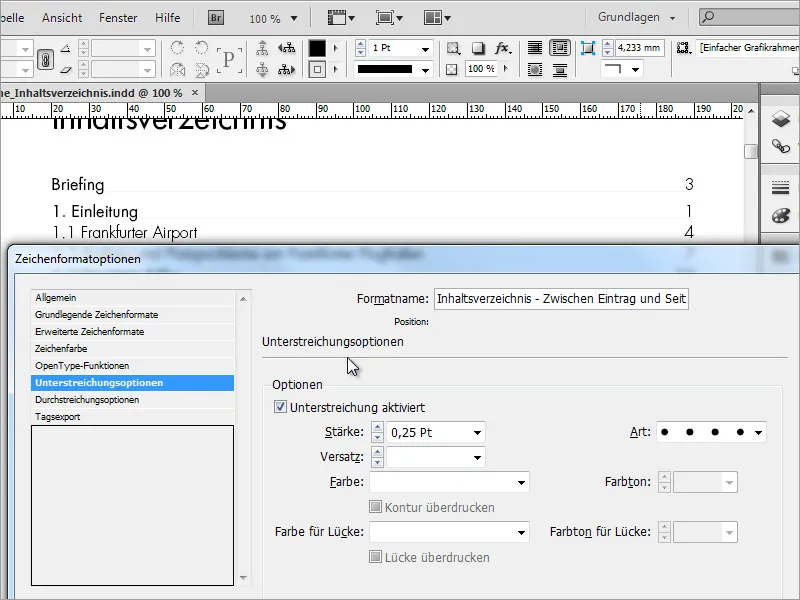
V primeru, da želite pikčaste črte za boljše branje med poglavjem in stranjo, se lahko to uresniči tudi prek dodatne izbirne oblikovanje znakov. Za to je treba pri možnosti Podčrtaj omogočiti Podčrtaj - ne pozabite postaviti kljukice. To lahko storite za obstoječe oblikovanje znakov ali kot nov format.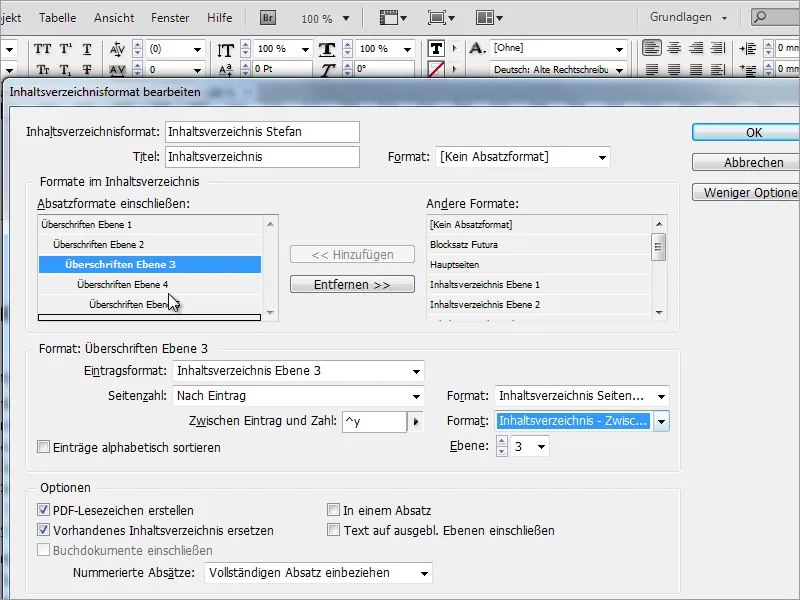
Nato je treba format kazala znova napolniti s temi novimi informacijami, da bodo lahko uporabljene v trenutnem dokumentu.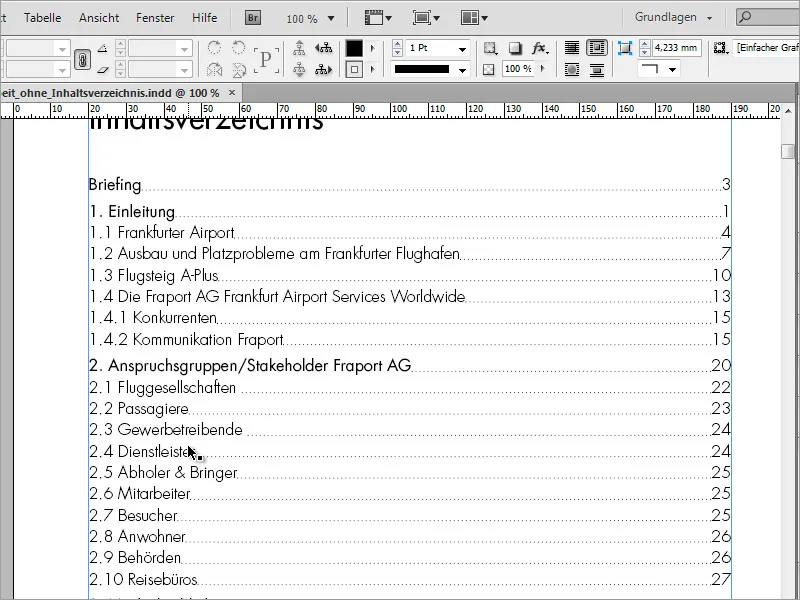
Po posodobitvi vsebine kazala se bodo te spremembe prikazale.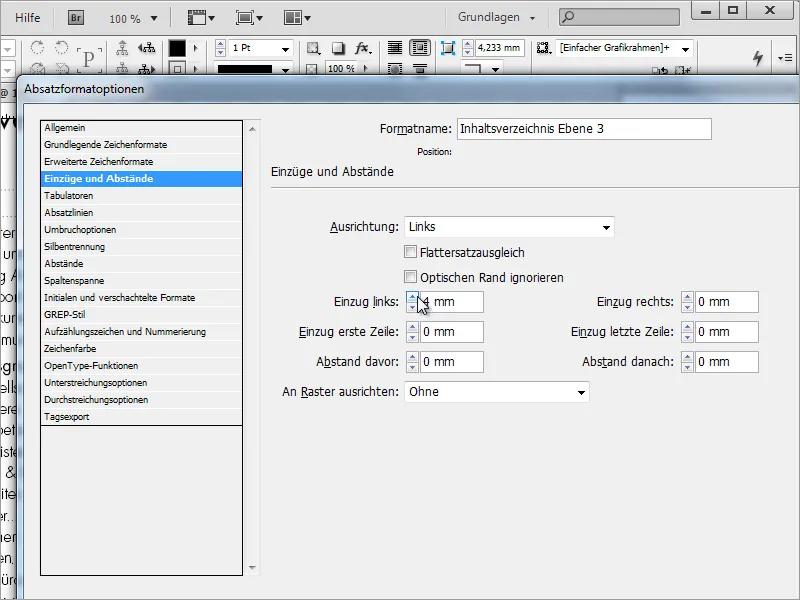
Zdaj manjkajo le še zamiki poglavij oziroma podnaslovov. Za to se ponovno vstopi v možnosti oblikovanja odstavka. Do njih pridete s dvojnim klikom na ustrezno postavko v možnostih oblikovanja odstavkov. Pri Zamiku in razmikih določite, koliko razmika pred znakom naj bo ohranjen.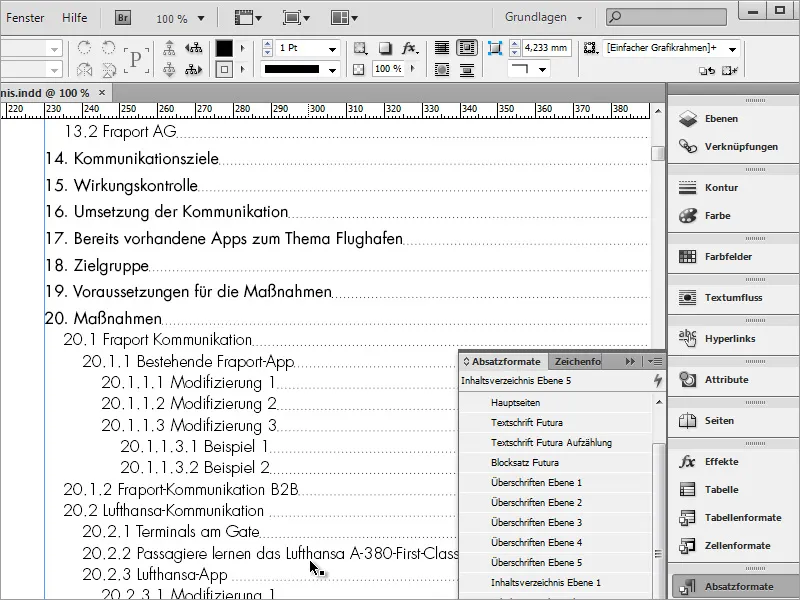
Za boljši vizualni videz naj zamiki posameznih poglavij ne bodo premajhni. V našem primeru je bil za vsako od štirih ravni vsebine kazala izveden zamik po 5 mm. Raven 1 je levo poravnana, raven 2 je zamaknjena za 5 mm desno, raven 3 za 10 mm, raven 4 za 15 mm, raven 5 za 20 mm ...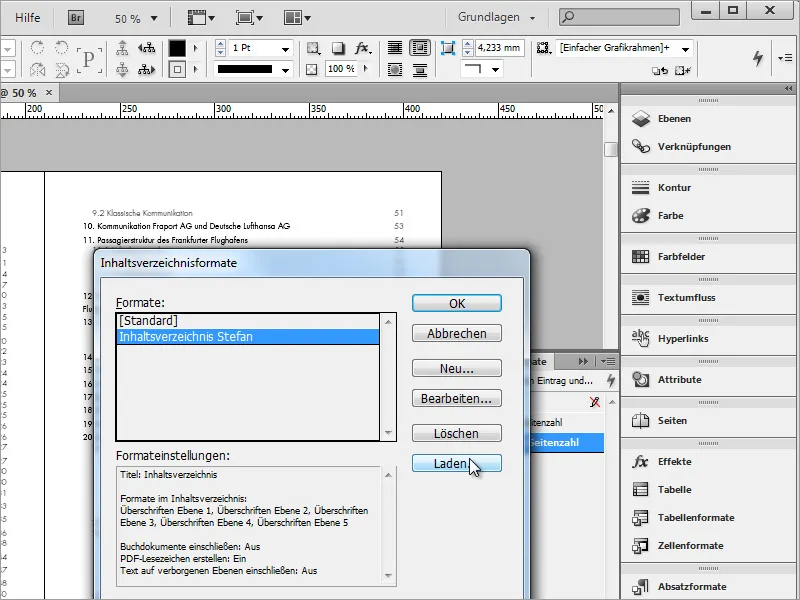
Prednost takšnega kazala je, da se lahko uporabi tudi za druge projekte, tako da se v pogovornem oknu oblikovanja kazala vsebine- ustvari ustrezna privzeta nastavitev ali izbere že ustvarjen projekt.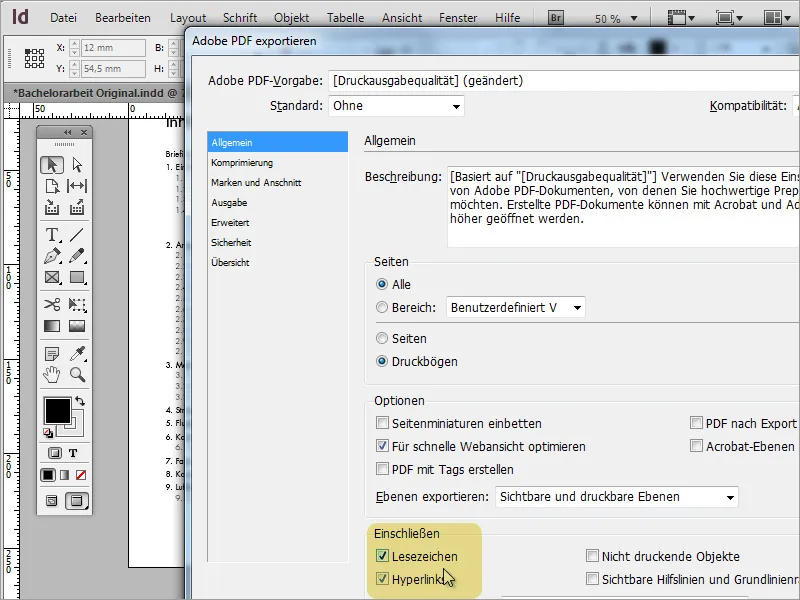
Poleg tega se lahko tak dokument s kazalom vsebine izvozi tudi v drugo obliko - na primer kot PDF. Pri izvozu je treba paziti, da so z dokumentom izdani tudi zaznamki,.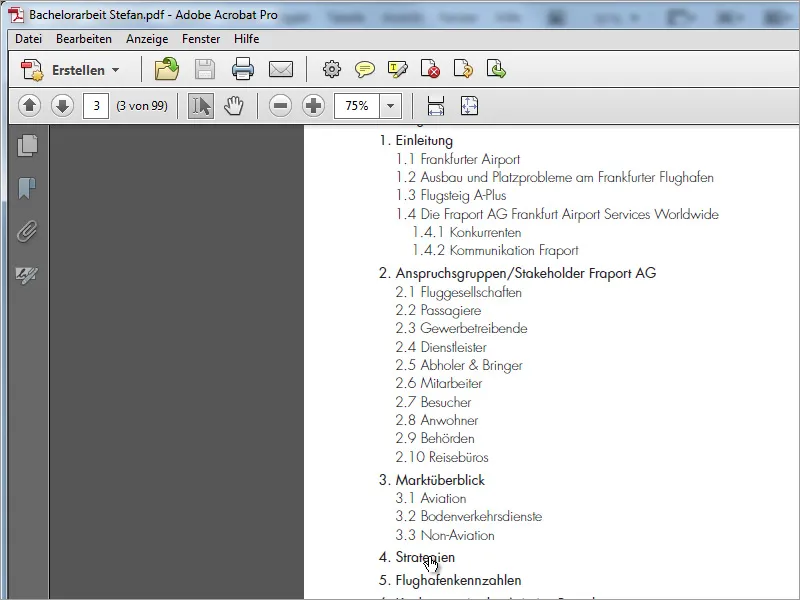
V izvoženem PDF-dokumentu je kazalo vsebine predstavljeno kot interaktivno sredstvo in omogoča hitro navigacijo do relevantnih vsebin.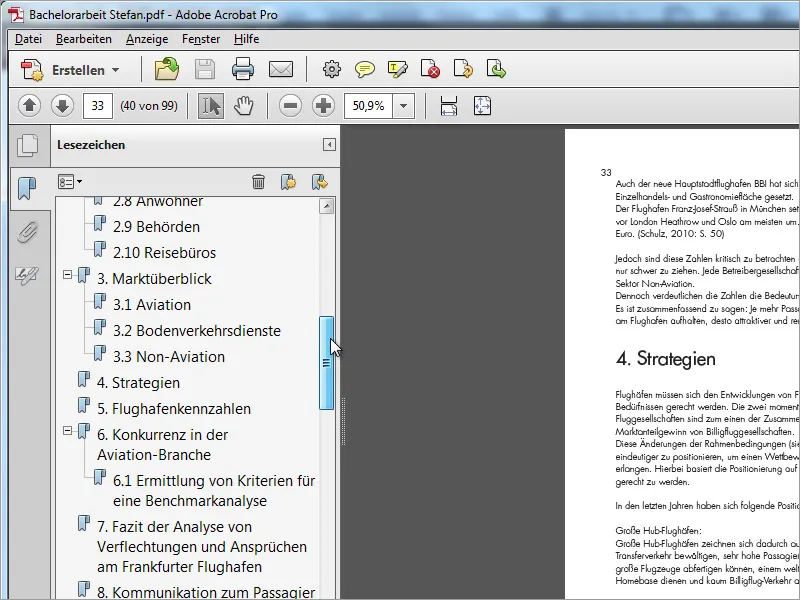
Mogočnost izvoza zaznamkov v PDF-bralniku omogoča poenostavljeno navigacijo, brez da bi se morali vedno vračati na začetek dokumenta z vsebnikom.


